Page 1

User Guide
Guide d’utilisation
Phaser® 6125
color laser printer
Guida dell'utente
Benutzerhandbuch
Guía del usuario
Guia do Usuário
Gebruikershandleiding
Användarhandbok
Betjeningsvejledning
ǼȖȤİȚȡȓįȚȠȤȡȒıIJȘ
www.xerox.com/support
Page 2
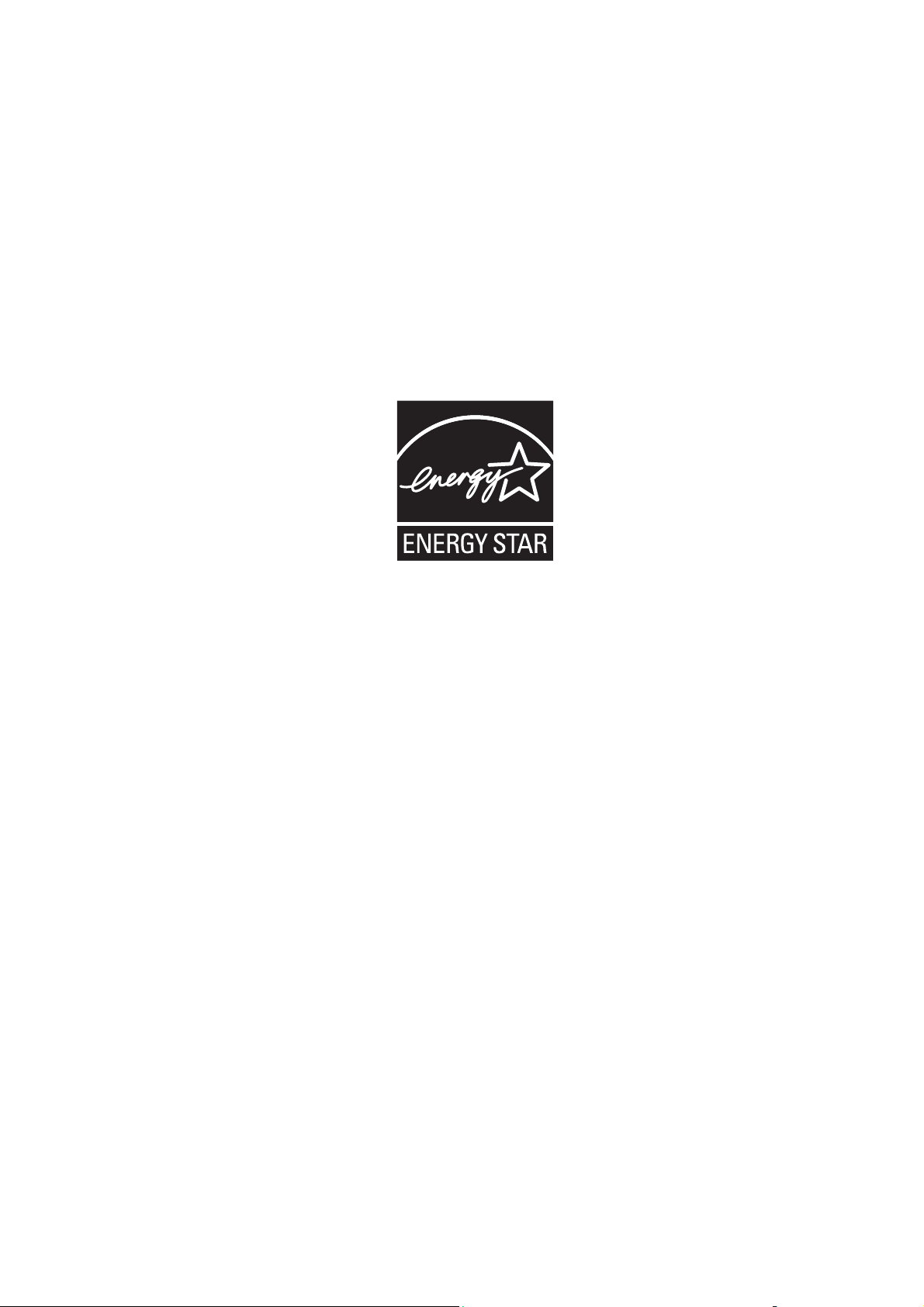
Niepublikowane prawa zastrzeżone zgodnie z prawami autorskimi obowiązującymi na terenie Stanów Zjednoczonych. Zawartość
niniejszej publikacji nie może być powielana w żadnej postaci bez zgody firmy Xerox Corporation.
Ochrona praw autorskich obejmuje wszystkie formy materiałów i informacji chronionych prawem autorskim dozwolone obecnie
przez prawo ustawowe lub precedensowe, lub przyznane w dalszej części niniejszego dokumentu, w tym, bez ograniczeń,
materiały generowane przez programy, które są wyświetlane na ekranie, takie jak style, szablony, ikony, wyświetlane ekrany,
wygląd itp.
®
XEROX
, CentreWare®, Phaser® oraz Walk-Up® są znakami handlowymi firmy Xerox Corporation na terenie Stanów
Zjednoczonych i/lub innych krajów.
®
Microsoft
, Vista™, Windows® oraz Windows Server™ są znakami handlowymi firmy Microsoft Corporation na terenie Stanów
Zjednoczonych i/lub innych krajów.
Jako partner programu E
S
TAR dotyczące efektywnego zużycia energii. Nazwa oraz logo ENERGY STAR są zarejestrowanymi znakami na terenie
NERGY STAR
®
, firma Xerox Corporation określiła, że niniejszy produkt spełnia wskazówki ENERGY
Stanów Zjednoczonych.
Page 3
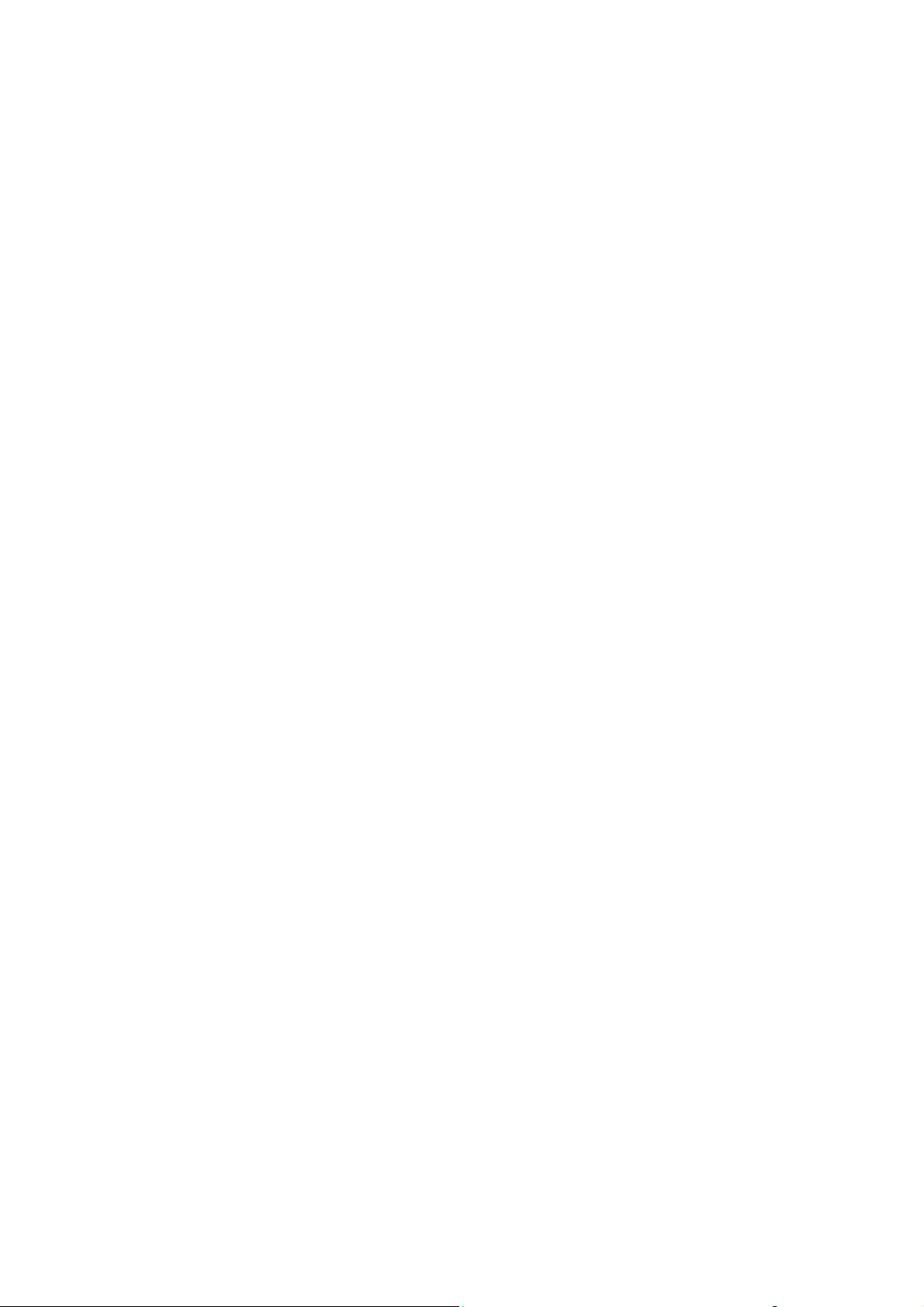
Spis treści
Spis treści
1 Informacje o drukarce
Bezpieczeństwo użytkownika . . . . . . . . . . . . . . . . . . . . . . . . . . . . . . . . . . . . . . . . . . . . . . . . 1-2
Bezpieczeństwo dotyczące prądu elektrycznego . . . . . . . . . . . . . . . . . . . . . . . . . . . . 1-2
Bezpieczeństwo dotyczące lasera . . . . . . . . . . . . . . . . . . . . . . . . . . . . . . . . . . . . . . . . 1-3
Bezpieczeństwo dotyczące konserwacji . . . . . . . . . . . . . . . . . . . . . . . . . . . . . . . . . . . 1-4
Bezpieczeństwo dotyczące pracy . . . . . . . . . . . . . . . . . . . . . . . . . . . . . . . . . . . . . . . . 1-4
Przesuwanie drukarki . . . . . . . . . . . . . . . . . . . . . . . . . . . . . . . . . . . . . . . . . . . . . . . . . 1-6
Symbole dotyczące bezpieczeństwa umieszczone na produkcie . . . . . . . . . . . . . . . . 1-7
Specyfikacja drukarki . . . . . . . . . . . . . . . . . . . . . . . . . . . . . . . . . . . . . . . . . . . . . . . . . . . . . . 1-8
Informacje prawne. . . . . . . . . . . . . . . . . . . . . . . . . . . . . . . . . . . . . . . . . . . . . . . . . . . . . . . . . 1-9
Stany Zjednoczone (Przepisy FCC) . . . . . . . . . . . . . . . . . . . . . . . . . . . . . . . . . . . . . . 1-9
Kanada (przepisy) . . . . . . . . . . . . . . . . . . . . . . . . . . . . . . . . . . . . . . . . . . . . . . . . . . . . 1-9
Unia Europejska . . . . . . . . . . . . . . . . . . . . . . . . . . . . . . . . . . . . . . . . . . . . . . . . . . . . 1-10
Karta charakterystyki. . . . . . . . . . . . . . . . . . . . . . . . . . . . . . . . . . . . . . . . . . . . . . . . . . . . . . 1-11
Odzysk i utylizacja produktu. . . . . . . . . . . . . . . . . . . . . . . . . . . . . . . . . . . . . . . . . . . . . . . . 1-12
Unia Europejska . . . . . . . . . . . . . . . . . . . . . . . . . . . . . . . . . . . . . . . . . . . . . . . . . . . . 1-12
Ameryka Północna . . . . . . . . . . . . . . . . . . . . . . . . . . . . . . . . . . . . . . . . . . . . . . . . . . 1-13
Inne kraje. . . . . . . . . . . . . . . . . . . . . . . . . . . . . . . . . . . . . . . . . . . . . . . . . . . . . . . . . . 1-13
2 Funkcje drukarki
Główne komponenty i ich funkcje. . . . . . . . . . . . . . . . . . . . . . . . . . . . . . . . . . . . . . . . . . . . . 2-2
Widok z przodu. . . . . . . . . . . . . . . . . . . . . . . . . . . . . . . . . . . . . . . . . . . . . . . . . . . . . . 2-2
Widok z tyłu . . . . . . . . . . . . . . . . . . . . . . . . . . . . . . . . . . . . . . . . . . . . . . . . . . . . . . . . 2-3
Widok wnętrza . . . . . . . . . . . . . . . . . . . . . . . . . . . . . . . . . . . . . . . . . . . . . . . . . . . . . . 2-3
Konfiguracja drukarki . . . . . . . . . . . . . . . . . . . . . . . . . . . . . . . . . . . . . . . . . . . . . . . . . 2-4
Panel sterowania . . . . . . . . . . . . . . . . . . . . . . . . . . . . . . . . . . . . . . . . . . . . . . . . . . . . . . . . . . 2-5
Układ panelu sterowania. . . . . . . . . . . . . . . . . . . . . . . . . . . . . . . . . . . . . . . . . . . . . . . 2-5
Ekran . . . . . . . . . . . . . . . . . . . . . . . . . . . . . . . . . . . . . . . . . . . . . . . . . . . . . . . . . . . . . . 2-5
Strony informacyjne . . . . . . . . . . . . . . . . . . . . . . . . . . . . . . . . . . . . . . . . . . . . . . . . . . 2-6
Tryb oszczędzania energii . . . . . . . . . . . . . . . . . . . . . . . . . . . . . . . . . . . . . . . . . . . . . . . . . . . 2-7
Wyjście z trybu oszczędzania energii . . . . . . . . . . . . . . . . . . . . . . . . . . . . . . . . . . . . . 2-7
Sprawdzanie stanu danych drukowania. . . . . . . . . . . . . . . . . . . . . . . . . . . . . . . . . . . . . . . . . 2-8
Sprawdzanie w programie CentreWare Internet Services . . . . . . . . . . . . . . . . . . . . . 2-8
Kolorowa drukarka laserowa Phaser® 6125
i
Page 4

Spis treści
Wyświetlanie konfiguracji i ustawień tacy papieru. . . . . . . . . . . . . . . . . . . . . . . . . . . . . . . . 2-9
Więcej informacji . . . . . . . . . . . . . . . . . . . . . . . . . . . . . . . . . . . . . . . . . . . . . . . . . . . . . . . . 2-10
Zasoby. . . . . . . . . . . . . . . . . . . . . . . . . . . . . . . . . . . . . . . . . . . . . . . . . . . . . . . . . . . . 2-10
3 Podstawowe informacje o sieci
Przegląd ustawień i konfiguracji sieci. . . . . . . . . . . . . . . . . . . . . . . . . . . . . . . . . . . . . . . . . . 3-2
Wybór metody połączenia. . . . . . . . . . . . . . . . . . . . . . . . . . . . . . . . . . . . . . . . . . . . . . . . . . . 3-3
Podłączanie poprzez interfejs Ethernet (zalecane) . . . . . . . . . . . . . . . . . . . . . . . . . . . 3-3
Podłączanie przez USB. . . . . . . . . . . . . . . . . . . . . . . . . . . . . . . . . . . . . . . . . . . . . . . . 3-4
Konfigurowanie adresu sieciowego. . . . . . . . . . . . . . . . . . . . . . . . . . . . . . . . . . . . . . . . . . . . 3-5
Adresy TCP/IP i IP . . . . . . . . . . . . . . . . . . . . . . . . . . . . . . . . . . . . . . . . . . . . . . . . . . . 3-5
Automatyczne ustawianie adresu IP drukarki. . . . . . . . . . . . . . . . . . . . . . . . . . . . . . . 3-5
Dynamiczne metody ustawiania adresu IP drukarki. . . . . . . . . . . . . . . . . . . . . . . . . . 3-6
Ręczne ustawianie Adresu IP drukarki . . . . . . . . . . . . . . . . . . . . . . . . . . . . . . . . . . . . 3-7
Instalowanie sterowników drukarki. . . . . . . . . . . . . . . . . . . . . . . . . . . . . . . . . . . . . . . . . . . . 3-9
System Windows 2000 i nowsze . . . . . . . . . . . . . . . . . . . . . . . . . . . . . . . . . . . . . . . . 3-9
4 Podstawy drukowania
Obsługiwany papier i nośniki . . . . . . . . . . . . . . . . . . . . . . . . . . . . . . . . . . . . . . . . . . . . . . . . 4-2
Wskazówki dotyczące użycia papieru . . . . . . . . . . . . . . . . . . . . . . . . . . . . . . . . . . . . 4-3
Papier, który może uszkodzić drukarkę . . . . . . . . . . . . . . . . . . . . . . . . . . . . . . . . . . . 4-4
Wskazówki dotyczące przechowywania papieru . . . . . . . . . . . . . . . . . . . . . . . . . . . . 4-4
Informacje na temat papieru . . . . . . . . . . . . . . . . . . . . . . . . . . . . . . . . . . . . . . . . . . . . . . . . . 4-5
Ustawianie typów i rozmiarów papieru. . . . . . . . . . . . . . . . . . . . . . . . . . . . . . . . . . . . . . . . . 4-7
Ustawianie tacy papieru . . . . . . . . . . . . . . . . . . . . . . . . . . . . . . . . . . . . . . . . . . . . . . . 4-7
Ustawianie typów papieru. . . . . . . . . . . . . . . . . . . . . . . . . . . . . . . . . . . . . . . . . . . . . . 4-7
Ustawianie rozmiarów papieru . . . . . . . . . . . . . . . . . . . . . . . . . . . . . . . . . . . . . . . . . . 4-7
Ładowanie papieru . . . . . . . . . . . . . . . . . . . . . . . . . . . . . . . . . . . . . . . . . . . . . . . . . . . . . . . . 4-8
Ładowanie papieru do tacy papieru . . . . . . . . . . . . . . . . . . . . . . . . . . . . . . . . . . . . . . 4-8
Ładowanie papieru do szczeliny ręcznego podawania . . . . . . . . . . . . . . . . . . . . . . . 4-12
Wybieranie opcji drukowania . . . . . . . . . . . . . . . . . . . . . . . . . . . . . . . . . . . . . . . . . . . . . . . 4-14
Wybieranie preferencji drukowania (Windows). . . . . . . . . . . . . . . . . . . . . . . . . . . . 4-14
Wybieranie opcji dla indywidualnej pracy (Windows) . . . . . . . . . . . . . . . . . . . . . . 4-15
Drukowanie na nośniku specjalnym . . . . . . . . . . . . . . . . . . . . . . . . . . . . . . . . . . . . . . . . . . 4-17
Drukowanie na kopertach . . . . . . . . . . . . . . . . . . . . . . . . . . . . . . . . . . . . . . . . . . . . . 4-17
Drukowanie na etykietach. . . . . . . . . . . . . . . . . . . . . . . . . . . . . . . . . . . . . . . . . . . . . 4-21
Drukowanie na papierze błyszczącym . . . . . . . . . . . . . . . . . . . . . . . . . . . . . . . . . . . 4-26
Kolorowa drukarka laserowa Phaser® 6125
ii
Page 5

Spis treści
Drukowanie w rozmiarze niestandardowym . . . . . . . . . . . . . . . . . . . . . . . . . . . . . . . . . . . . 4-31
Definiowanie rozmiarów papieru specjalnego . . . . . . . . . . . . . . . . . . . . . . . . . . . . . 4-31
Drukowanie na papierze o rozmiarze niestandardowym . . . . . . . . . . . . . . . . . . . . . 4-32
5Używanie menu panelu sterowania
Menu panelu sterowania . . . . . . . . . . . . . . . . . . . . . . . . . . . . . . . . . . . . . . . . . . . . . . . . . . . . 5-2
Konfiguracja menu . . . . . . . . . . . . . . . . . . . . . . . . . . . . . . . . . . . . . . . . . . . . . . . . . . . 5-2
Zmiana ustawień menu . . . . . . . . . . . . . . . . . . . . . . . . . . . . . . . . . . . . . . . . . . . . . . . . 5-3
Opis pozycji menu. . . . . . . . . . . . . . . . . . . . . . . . . . . . . . . . . . . . . . . . . . . . . . . . . . . . . . . . . 5-4
Tray Settings (Ustawienia tacy) . . . . . . . . . . . . . . . . . . . . . . . . . . . . . . . . . . . . . . . . . 5-4
Information Pages (Strony informacyjne). . . . . . . . . . . . . . . . . . . . . . . . . . . . . . . . . . 5-5
Billing Meters (Liczniki bilingowe) . . . . . . . . . . . . . . . . . . . . . . . . . . . . . . . . . . . . . . 5-6
Admin Menu (Menu administracyjne) . . . . . . . . . . . . . . . . . . . . . . . . . . . . . . . . . . . . 5-6
Menu List (Lista menu) . . . . . . . . . . . . . . . . . . . . . . . . . . . . . . . . . . . . . . . . . . . . . . . . . . . . 5-11
6Jakość drukowania
Problemy z jakością druku . . . . . . . . . . . . . . . . . . . . . . . . . . . . . . . . . . . . . . . . . . . . . . . . . . 6-2
Rejestracja kolorów . . . . . . . . . . . . . . . . . . . . . . . . . . . . . . . . . . . . . . . . . . . . . . . . . . . . . . . . 6-7
Automatyczna korekta rejestracji kolorów . . . . . . . . . . . . . . . . . . . . . . . . . . . . . . . . . 6-7
Ręczna korekta rejestracji kolorów. . . . . . . . . . . . . . . . . . . . . . . . . . . . . . . . . . . . . . . 6-7
Włączanie/wyłączanie automatycznej rejestracji kolorów . . . . . . . . . . . . . . . . . . . . . 6-9
7Rozwiązywanie problemów
Zacięcia papieru. . . . . . . . . . . . . . . . . . . . . . . . . . . . . . . . . . . . . . . . . . . . . . . . . . . . . . . . . . . 7-2
Zapobieganie i usuwanie zacięć papieru. . . . . . . . . . . . . . . . . . . . . . . . . . . . . . . . . . . 7-2
Zacięcia papieru w tacy papieru . . . . . . . . . . . . . . . . . . . . . . . . . . . . . . . . . . . . . . . . . 7-3
Zacięcia papieru w nagrzewnicy. . . . . . . . . . . . . . . . . . . . . . . . . . . . . . . . . . . . . . . . . 7-6
Problemy z drukarką . . . . . . . . . . . . . . . . . . . . . . . . . . . . . . . . . . . . . . . . . . . . . . . . . . . . . . . 7-8
Komunikaty o błędach na panelu sterowania . . . . . . . . . . . . . . . . . . . . . . . . . . . . . . . . . . . 7-11
Komunikaty o materiałach eksploatacyjnych . . . . . . . . . . . . . . . . . . . . . . . . . . . . . . 7-11
Komunikaty o drukarce i innych elementach . . . . . . . . . . . . . . . . . . . . . . . . . . . . . . 7-12
Uzyskiwanie pomocy . . . . . . . . . . . . . . . . . . . . . . . . . . . . . . . . . . . . . . . . . . . . . . . . . . . . . 7-15
Komunikaty na panelu sterowania . . . . . . . . . . . . . . . . . . . . . . . . . . . . . . . . . . . . . . 7-15
Online Support Assistant (Asystent pomocy online) . . . . . . . . . . . . . . . . . . . . . . . . 7-15
Łącza internetowe . . . . . . . . . . . . . . . . . . . . . . . . . . . . . . . . . . . . . . . . . . . . . . . . . . . 7-16
Kolorowa drukarka laserowa Phaser® 6125
iii
Page 6

Spis treści
8 Konserwacja
Czyszczenie drukarki. . . . . . . . . . . . . . . . . . . . . . . . . . . . . . . . . . . . . . . . . . . . . . . . . . . . . . . 8-2
Czyszczenie obudowy. . . . . . . . . . . . . . . . . . . . . . . . . . . . . . . . . . . . . . . . . . . . . . . . . 8-2
Czyszczenie wnętrza . . . . . . . . . . . . . . . . . . . . . . . . . . . . . . . . . . . . . . . . . . . . . . . . . . 8-2
Zamawianie materiałów eksploatacyjnych . . . . . . . . . . . . . . . . . . . . . . . . . . . . . . . . . . . . . . 8-3
Materiały eksploatacyjne . . . . . . . . . . . . . . . . . . . . . . . . . . . . . . . . . . . . . . . . . . . . . . 8-3
Elementy rutynowej konserwacji . . . . . . . . . . . . . . . . . . . . . . . . . . . . . . . . . . . . . . . . 8-3
Kiedy zamawiać materiały eksploatacyjne . . . . . . . . . . . . . . . . . . . . . . . . . . . . . . . . . 8-3
Odzysk materiałów eksploatacyjnych. . . . . . . . . . . . . . . . . . . . . . . . . . . . . . . . . . . . . 8-4
Zarządzanie drukarką . . . . . . . . . . . . . . . . . . . . . . . . . . . . . . . . . . . . . . . . . . . . . . . . . . . . . . 8-5
Sprawdzanie/zarządzanie drukarką za pomocą programu CentreWare IS . . . . . . . . . 8-5
Sprawdzanie stanu drukarki poprzez e-mail . . . . . . . . . . . . . . . . . . . . . . . . . . . . . . . . 8-5
Sprawdzanie licznika stron . . . . . . . . . . . . . . . . . . . . . . . . . . . . . . . . . . . . . . . . . . . . . . . . . . 8-9
Przesuwanie drukarki . . . . . . . . . . . . . . . . . . . . . . . . . . . . . . . . . . . . . . . . . . . . . . . . . . . . . 8-10
Indeks
Kolorowa drukarka laserowa Phaser® 6125
iv
Page 7

Informacje o drukarce
Ten rozdział zawiera:
■ Bezpieczeństwo użytkownika na stronie 1-2
■ Specyfikacja drukarki na stronie 1-8
■ Informacje prawne na stronie 1-9
■ Karta charakterystyki na stronie 1-11
■ Odzysk i utylizacja produktu na stronie 1-12
Kolorowa drukarka laserowa Phaser® 6125
1-1
Page 8

Bezpieczeństwo użytkownika
Bezpieczeństwo użytkownika
Drukarka i zalecane materiały eksploatacyjne zostały tak zaprojektowane i przetestowane, aby
spełniały rygorystyczne wymagania dotyczące bezpieczeństwa. Przestrzeganie poniższych
zaleceń zapewnia nieprzerwaną, bezpieczną pracę drukarki.
Bezpieczeństwo dotyczące prądu elektrycznego
■ Należy używać przewodu zasilającego dostarczonego z drukarką.
■ Przewód zasilający należy podłączyć bezpośrednio do odpowiednio uziemionego
gniazdka elektrycznego. Należy się upewnić, że oba końce przewodu są dobrze
podłączone. Jeśli nie wiadomo, czy gniazdko jest uziemione, należy poprosić elektryka o
sprawdzenie gniazdka.
■ Nie należy używać wtyczki z adapterem uziemienia do podłączenia drukarki do gniazdka
elektrycznego, które nie ma bolca uziemiającego.
■ Nie należy używać przedłużacza ani listwy zasilającej.
■ Należy sprawdzić, czy drukarka jest podłączona do gniazdka, które może dostarczyć prąd
o odpowiednim napięciu i mocy. Jeśli to konieczne, należy przejrzeć specyfikację
elektryczną z elektrykiem.
Ostrzeżenie: Należy unikać potencjalnego porażenia prądem elektrycznym, zapewniając
odpowiednie uziemienie drukarki. Urządzenia elektryczne mogą być niebezpieczne w razie
niewłaściwego użycia.
■ Nie należy umieszczać drukarki w miejscu, w którym ktoś może nadepnąć na przewód.
■ Nie należy kłaść przedmiotów na przewodzie elektrycznym.
■ Nie należy blokować otworów wentylacyjnych. Otwory wentylacyjne zapobiegają
przegrzaniu drukarki.
■ Nie należy upuszczać spinaczy ani zszywek na drukarkę.
Ostrzeżenie: Nie należy wpychać przedmiotów do gniazd lub otworów drukarki. Kontakt
z zasilanym punktem lub zwarcie danej części może spowodować pożar lub porażenie
prądem elektrycznym.
Kolorowa drukarka laserowa Phaser® 6125
1-2
Page 9

Bezpieczeństwo użytkownika
W przypadku zauważenia niezwykłych dźwięków lub zapachów:
1. Natychmiast wyłącz drukarkę.
2. Odłącz przewód zasilający od gniazdka elektrycznego.
3. Skontaktuj się z przedstawicielem autoryzowanego serwisu, aby naprawić problem.
Przewód zasilający jest dołączony do drukarki jako urządzenie wpinane z tyłu drukarki. Jeśli
konieczne jest całkowite odłączenie prądu od drukarki, należy wyłączyć przewód zasilający
z gniazdka elektrycznego.
Ostrzeżenie: Nie należy zdejmować pokryw lub elementów ochronnych przykręconych
śrubami, chyba że instaluje się sprzęt opcjonalny i instrukcja mówi, że należy to zrobić.
Podczas wykonywania tych instalacji, zasilanie powinno być WYŁĄCZONE. Z wyjątkiem
elementów opcjonalnych instalowanych przez użytkownika, żadne części pod tymi
pokrywami nie podlegają konserwacji ani serwisowaniu.
Notatka: Drukarkę należy pozostawić włączoną w celu uzyskania optymalnej wydajności,
jeśli nie powoduje to niebezpieczeństwa. Jeśli jednak drukarka nie będzie używana przez
dłuższy okres czasu, powinna zostać wyłączona i odłączona.
Następujące czynniki zagrażają bezpieczeństwu:
■ Przewód zasilający jest uszkodzony lub postrzępiony.
■ Na drukarkę został wylany płyn.
■ Drukarka została wystawiona na działanie wody.
Jeśli wystąpią jakiekolwiek z tych czynników, należy wykonać następujące czynności:
1. Natychmiast wyłącz drukarkę.
2. Odłącz przewód zasilający od gniazdka elektrycznego.
3. Skontaktuj się z przedstawicielem autoryzowanego serwisu.
Bezpieczeństwo dotyczące lasera
W przypadku laserów, drukarka spełnia standardy wydajności produktów zawierających
lasery ustanowione przez agencje rządowe, krajowe i międzynarodowe i posiada certyfikat
Class 1 dla produktu zawierającego laser. Drukarka nie emituje niebezpiecznego światła,
ponieważ wiązka jest całkowicie zamknięta we wszystkich trybach pracy i konserwacji.
Kolorowa drukarka laserowa Phaser® 6125
1-3
Page 10

Bezpieczeństwo użytkownika
Bezpieczeństwo dotyczące konserwacji
■ Nie należy próbować wykonywać żadnych procedur konserwacyjnych, które nie zostały
opisane w dokumentacji dostarczonej z drukarką.
■ Nie należy używać środków czyszczących w aerozolu. Użycie materiałów
eksploatacyjnych, które nie są zatwierdzone może spowodować niską wydajność
i stwarzać zagrożenie.
■ Nie należy próbować otwierać, ponownie używać ani palić materiałów eksploatacyjnych
oraz elementów rutynowej konserwacji. Aby uzyskać informacje na temat programów
odzysku materiałów eksploatacyjnych Xerox, przejdź na stronę www.xerox.com/gwa
.
Bezpieczeństwo dotyczące pracy
Drukarka i materiały eksploatacyjne zostały zaprojektowane i przetestowane, aby spełniały
rygorystyczne wymagania dotyczące bezpieczeństwa. Obejmują one badanie, zatwierdzanie
przez agencję zajmującą się bezpieczeństwem, oraz zgodność z obowiązującymi standardami
środowiskowymi. Przestrzeganie poniższych wskazówek dotyczących bezpieczeństwa
pomoże zapewnić nieprzerwaną, bezpieczną pracę drukarki.
Lokalizacja drukarki
Drukarkę należy umieścić w niezakurzonym miejscu o temperaturze 10–32° C i wilgotności
względnej 15–85%.
Wilgotność powinna wynosić 70 % lub mniej przy temperaturze 32° C, a temperatura
powinna wynosić 28° C lub mniej przy wilgotności 85 %.
Notatka: Nagłe zmiany temperatury mogą mieć wpływ na jakość druku. Nagłe ogrzanie
chłodnego pomieszczenia może spowodować kondensację wewnątrz urządzenia, co ma
bezpośredni wpływ na transfer obrazu.
Przestrzeń wokół drukarki
Drukarkę należy umieścić w obszarze, w którym jest odpowiednia przestrzeń na wentylację,
pracę i serwis. Zalecana minimalna przestrzeń to:
Przestrzeń u góry:
■ 20 cm (7,9 cala) nad drukarką
Wymagania dotyczące całkowitej wysokości:
■ Drukarka: 58,9 cm (23,2 cala)
Pozostała przestrzeń:
■ 10 cm (3,9 cala) za drukarką
■ 60 cm (23,6 cala) z przodu drukarki
■ 10 cm (3,9 cala) po lewej stronie drukarki
■ 25 cm (9,8 cala) po prawej stronie drukarki
Kolorowa drukarka laserowa Phaser® 6125
1-4
Page 11

Bezpieczeństwo użytkownika
Wskazówki dotyczące pracy
■ Nie należy blokować ani zakrywać gniazd i otworów drukarki. Bez odpowiedniej
wentylacji drukarka może się przegrzać.
■ Aby uzyskać optymalną wydajność, należy używać drukarki na wysokości poniżej
3500 m (11480 stóp).
■ Nie należy umieszczać drukarki w pobliżu źródła ciepła.
■ Nie należy umieszczać drukarki w bezpośrednim słońcu, aby uniknąć wystawienia na
działanie światła elementów światłoczułych, w przypadku otwarcia drzwiczek.
■ Nie należy umieszczać drukarki w strumieniu chłodnego powietrza z klimatyzatora.
■ Drukarkę należy ustawić na poziomej, stałej i nie wibrującej powierzchni o wytrzymałości
odpowiedniej do ciężaru drukarki. Nachylenie powinno mieścić się w granicach 1°
w poziomie, a wszystkie 4 nóżki powinny mieć stały kontakt z podłożem. Ciężar drukarki
wraz z materiałami eksploatacyjnymi wynosi 17,2 kg (38 funtów).
■ Nie należy umieszczać drukarki w miejscach narażonych na działanie
pola magnetycznego.
■ Nie należy umieszczać drukarki w wilgotnych miejscach.
■ Nie należy umieszczać drukarki w miejscach narażonych na drgania.
Wskazówki dotyczące bezpieczeństwa drukowania
■ Między wyłączeniem i włączeniem drukarki należy odczekać 10-15 sekund.
■ Ręce, włosy, krawaty itp. należy trzymać z dala od miejsc wyjściowych i
rolek podających.
Gdy drukarka drukuje:
■ Nie należy wyjmować tacy źródła papieru, która została wybrana w sterowniku drukarki
lub panelu sterowania.
■ Nie należy otwierać drzwiczek.
■ Nie należy przesuwać drukarki.
Materiały eksploatacyjne drukarki
■ Należy używać materiałów eksploatacyjnych przeznaczonych do posiadanej drukarki.
Użycie nieodpowiednich materiałów może spowodować niską wydajność i
zagrażać bezpieczeństwu.
■ Należy przestrzegać wszystkich ostrzeżeń i instrukcji, które zostały oznaczone na drukarce
lub dostarczone z drukarką, elementami opcjonalnymi i materiałami eksploatacyjnymi.
Ostrożnie: Użycie materiałów eksploatacyjnych innych firm niż Xerox nie jest zalecane.
Gwarancja Xerox, Umowy serwisowe oraz Total Satisfaction Guarantee (Gwarancja
całkowitej satysfakcji) nie obejmują uszkodzeń, awarii ani pogorszenia wydajności
spowodowanych użyciem materiałów eksploatacyjnych innych firm niż Xerox lub użyciem
materiałów eksploatacyjnych Xerox nie przeznaczonych do tej drukarki. Total Satisfaction
Guarantee (Gwarancja całkowitej satysfakcji) jest dostępna na terenie Stanów Zjednoczonych
i Kanady. Zakres może różnić się poza tymi obszarami; należy skontaktować się z lokalnym
przedstawicielem w celu uzyskania szczegółowych informacji.
Kolorowa drukarka laserowa Phaser® 6125
1-5
Page 12

Bezpieczeństwo użytkownika
Przesuwanie drukarki
Postępuj zgodnie ze wskazówkami, aby uniknąć obrażeń lub uszkodzenia drukarki:
■ Przed przesunięciem drukarki należy wyłączyć drukarkę i odłączyć wszystkie kable
zasilające i komunikacyjne.
6125-071
■ Zawsze należy podnosić drukarkę trzymając za wyznaczone do podnoszenia miejsca.
17.2 kg
38 lb
6125-072
Kolorowa drukarka laserowa Phaser® 6125
1-6
Page 13

Bezpieczeństwo użytkownika
■ Drukarkę należy przenosić bez jej przechylania.
Ostrożnie: Nie należy przechylać drukarki bardziej niż o 10 stopni w przód/tył lub
lewo/prawo. Przechył większy niż 10 stopni może doprowadzić do wysypania się
znajdującego się w drukarce toneru.
■ Nie należy stawiać jedzenia ani napojów na drukarce.
Ostrożnie: Uszkodzenie drukarki wynikające z nieprawidłowego przenoszenia lub
niewłaściwego przepakowania drukarki do wysyłki nie jest objęte gwarancją, umową
serwisową ani Total Satisfaction Guarantee (Gwarancją całkowitej satysfakcji). Total
Satisfaction Guarantee (Gwarancja całkowitej satysfakcji) jest dostępna na terenie Stanów
Zjednoczonych i Kanady. Zakres może różnić się poza tymi obszarami; należy skontaktować
się z lokalnym przedstawicielem w celu uzyskania szczegółowych informacji.
Patrz również:
Przesuwanie drukarki na stronie 8-10
Symbole dotyczące bezpieczeństwa umieszczone na produkcie
Należy zachować ostrożność (lub zwrócić
uwagę na określony element). Informacje
znajdują się w instrukcjach.
Gorąca powierzchnia na lub w drukarce. Należy
zachować ostrożność, aby uniknąć obrażeń.
Stygnięcie nagrzewnicy może potrwać 40 minut.
00:40
Nie należy dotykać elementu.
Kolorowa drukarka laserowa Phaser® 6125
1-7
Page 14

Specyfikacja drukarki
Specyfikacja drukarki
Pozycja Zawartość
Wymiary 400 (szer.) x 445 (gł.) x 389 (wys.) mm
Waga Drukarka: 17,2 kg (38 funtów) łącznie z materiałami eksploatacyjnymi
Czas nagrzewania
Szybkość druku ciągłego
Rozdzielczość Rozdzielczość przetwarzania danych: 600 x 600 dpi
Źródło zasilania 110-127 V~, 50/60 Hz, 10 A
Zużycie energii AC 110 V:
30 sekund lub mniej (gdy zasilanie jest włączone, temperatura: 22
Jednakże system elektryczny drukarki jest gotowy 10 sekund po
włączeniu drukarki.
*1
Kolor:
Druk jednostronny: 12 ark./min
Czarno-biały:
Druk jednostronny: 16 ark./min
Ważne
*1
Szybkość drukowania może zmniejszyć się z powodu typu papieru,
takiego jak folia lub koperta, rozmiaru oraz warunków druku.
Szybkość drukowania może zmniejszyć się z powodu ustawienia
jakości obrazu.
*2
Szybkość druku ciągłego dokumentów, które wszystkie mają format
letter lub A4.
(25,4 punktów/mm): Wielowartościowy (25,4 punktów/mm)
Rozdzielczość wyjściowa: 600 dpi (25,4 punktów/mm)
220-240 V~, 50/60 Hz, 5 A
Tryb uśpienia: 5 W lub mniej
Tryb czuwania: mniej niż 50 W (włączona nagrzewnica)
Ciągły druk w kolorze: 280 W
Ciągły druk monochromatyczny: 280 W
AC 220 - 240 V:
Tryb uśpienia: 5 W lub mniej
Tryb czuwania: mniej niż 50 W (włączona nagrzewnica)
Ciągły druk w kolorze: 280 W
Ciągły druk monochromatyczny: 280 W
Drukarka nie zużywa prądu elektrycznego, gdy wyłącznik zasilania
jest ustawiony w pozycji wyłączenia, nawet jeśli drukarka jest
podłączona do gniazdka prądu zmiennego.
Drukarka zgodna z normą ENERGY STAR:
Domyślny czas przejścia w tryb Oszczędzania energii wynosi
30 minut
*2
*2
° C)
Kolorowa drukarka laserowa Phaser® 6125
1-8
Page 15
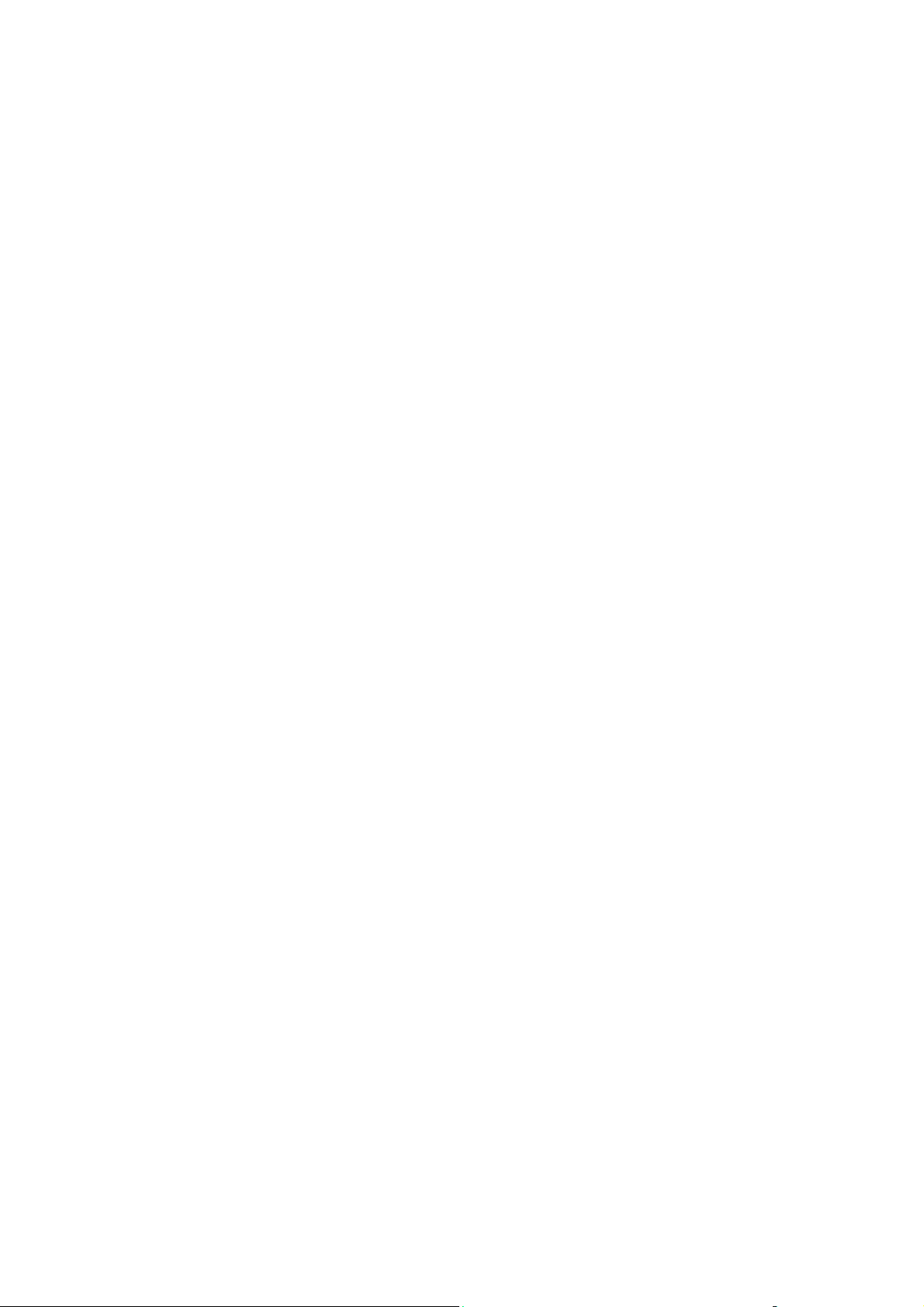
Informacje prawne
Informacje prawne
Ten produkt został przetestowany pod względem zgodności ze standardami emisji
promieniowania elektromagnetycznego oraz odporności na nie. Standardy te zostały
wprowadzone w celu zmniejszenia zakłóceń powodowanych lub odbieranych przez ten
produkt w typowym środowisku biurowym.
Stany Zjednoczone (Przepisy FCC)
Urządzenie zostało przetestowane i uznane za zgodne z ograniczeniami urządzenia cyfrowego
klasy B, zgodnie z częścią 15 przepisów FCC. Ograniczenia te mają zapewnić rozsądne
zabezpieczenie przed szkodliwymi zakłóceniami w przypadku instalacji mieszkaniowej.
Urządzenie wytwarza, zużywa i może emitować energię o częstotliwości radiowej. Jeśli nie
zostanie zainstalowane i używane zgodnie z tymi instrukcjami, może powodować szkodliwe
zakłócenia w komunikacji radiowej. Jednak nie ma gwarancji, że zakłócenia nie wystąpią
w przypadku prawidłowej instalacji. Jeśli urządzenie to powoduje szkodliwe zakłócenia
w odbiorze radia lub telewizji, które można określić poprzez wyłączenie i włączenia urządzenia,
użytkownik powinien spróbować skorygować te zakłócenia w następujący sposób:
■ Zmiana orientacji lub położenia odbiornika.
■ Zwiększenie odległości pomiędzy urządzeniem a odbiornikiem.
■ Podłączenie urządzenia do gniazdka w obwodzie innym niż ten, do którego podłączony
jest odbiornik.
■ Konsultacja ze sprzedawcą lub doświadczonym technikiem radiowo-telewizyjnym w celu
uzyskania pomocy.
Wszelkie zmiany lub modyfikacje nie dopuszczone wyraźnie przez firmę Xerox mogą
unieważnić uprawnienia użytkownika do korzystania z urządzenia. Aby zapewnić zgodność
zczęścią 15 przepisów FCC, należy używać ekranowanych kabli interfejsowych.
Kanada (przepisy)
Sprzęt cyfrowy klasy B jest zgodny z kanadyjską normą ICES-003.
Cet appareil numérique de la classe B est conforme à la norme NMB-003 du Canada.
Kolorowa drukarka laserowa Phaser® 6125
1-9
Page 16

Informacje prawne
Unia Europejska
Symbol CE nadany temu produktowi symbolizuje deklarację zgodności
firmy Xerox z następującymi dyrektywami Unii Europejskiej,
obowiązującymi zgodnie z podaną datą:
■ 1 stycznia 1995 r.: Dyrektywa niskonapięciowa 73/23/EWG ze zmianami zawartymi
w dyrektywie 93/68/EWG
■ 1 stycznia 1996 r.: Dyrektywa zgodności elektromagnetycznej 89/336/EWG
Niniejszy produkt, użytkowany zgodnie z instrukcjami użytkownika, nie stanowi zagrożenia
dla konsumenta ani dla środowiska.
Aby zapewnić zgodność z przepisami Unii Europejskiej, należy używać ekranowanych
kabli interfejsowych.
Podpisaną kopię Deklaracji zgodności dla niniejszego produktu można uzyskać od
firmy Xerox.
Kolorowa drukarka laserowa Phaser® 6125
1-10
Page 17

Karta charakterystyki
Karta charakterystyki
Aby uzyskać informacje na temat Karty charakterystyki dla Drukarka Phaser 6125, należy
przejść pod adres:
■ Stany Zjednoczone i Kanada: www.xerox.com/msds
■ Unia Europejska: www.xerox.com/environment_europe
Aby uzyskać numery telefonu do Centrum wsparcia technicznego klientów, należy przejść
pod adres www.xerox.com/office/worldcontacts
.
Kolorowa drukarka laserowa Phaser® 6125
1-11
Page 18

Odzysk i utylizacja produktu
Odzysk i utylizacja produktu
Unia Europejska
Niektóre urządzenia mogą być używane do zastosowań domowych oraz
zawodowych/biznesowych.
Środowisko domowe
Zastosowanie tego symbolu na urządzeniu potwierdza, że użytkownik nie
powinien wyrzucać sprzętu wraz ze zwykłymi odpadami domowymi.
Zgodnie z ustawodawstwem Unii Europejskiej, zużyty sprzęt elektryczny i elektroniczny,
który ma zostać wyrzucony, musi być oddzielony od odpadów domowych.
Prywatne gospodarstwa domowe w krajach członkowskich Unii Europejskiej mogą bezpłatnie
zwracać zużyty sprzęt elektryczny i elektroniczny do wyznaczonych punktów zbierania
odpadów. Należy skontaktować się z lokalnymi organami zajmującymi się utylizacją
odpadów, aby uzyskać więcej informacji.
W niektórych krajach członkowskich podczas zakupu nowego sprzętu, lokalny sprzedawca
detaliczny może być zobowiązany do bezpłatnego przyjęcia starego sprzętu. Aby uzyskać
dodatkowe informacje, należy skontaktować się ze sprzedawcą.
Środowisko zawodowe/biznesowe
Zastosowanie tego symbolu na urządzeniu potwierdza, że urządzenie należy
utylizować zgodnie z przyjętymi krajowymi procedurami.
Zgodnie z ustawodawstwem Unii Europejskiej, zużyty sprzęt elektryczny i elektroniczny,
który ma zostać wyrzucony, musi być traktowany zgodnie z przyjętymi procedurami.
Przed wyrzuceniem, należy skontaktować się z lokalnym sprzedawcą lub przedstawicielem
firmy Xerox, aby uzyskać informacje na temat odebrania zużytego sprzętu.
Kolorowa drukarka laserowa Phaser® 6125
1-12
Page 19

Odzysk i utylizacja produktu
Ameryka Północna
Firma Xerox prowadzi globalny program odbioru i ponownego wykorzystania/odzysku sprzętu.
Należy skontaktować się z przedstawicielem handlowym firmy Xerox (1-800-ASK-XEROX),
w celu określenia, czy niniejszy produkt firmy Xerox jest objęty tym programem. Aby
uzyskać więcej informacji na temat programów ochrony środowiska Xerox, przejdź na stronę
www.xerox.com/environment
W przypadku utylizacji produktu firmy Xerox, należy zwrócić uwagę na to, że produkt może
zawierać ołów, rtęć, nadchloran i inne materiały, których utylizacja może być regulowana ze
względów ekologicznych. Obecność tych materiałów jest zgodna z przepisami na świecie,
obowiązującymi w chwili pojawienia się produktu na rynku. Aby uzyskać informacje na temat
utylizacji, należy skontaktować się z lokalnymi władzami. W Stanach Zjednoczonych można
również odwiedzić witrynę internetową związku Electronic Industries Alliance pod adresem
www.eiae.org
nadchloran, na przykład baterie. Może być konieczne szczególne postępowanie, patrz adres
www.dtsc.ca.gov/hazardouswaste/perchlorate
. Nadchloran - ten produkt może zawierać jedno lub kilka urządzeń zawierających
.
.
Inne kraje
Należy skontaktować się z lokalnymi organami zajmującymi się odpadami i poprosić o
wskazówki dotyczące utylizacji.
Kolorowa drukarka laserowa Phaser® 6125
1-13
Page 20

Funkcje drukarki
Ten rozdział zawiera:
■ Główne komponenty i ich funkcje na stronie 2-2
■ Panel sterowania na stronie 2-5
■ Tryb oszczędzania energii na stronie 2-7
■ Sprawdzanie stanu danych drukowania na stronie 2-8
■ Wyświetlanie konfiguracji i ustawień tacy papieru na stronie 2-9
■ Więcej informacji na stronie 2-10
Kolorowa drukarka laserowa Phaser® 6125
2-1
Page 21
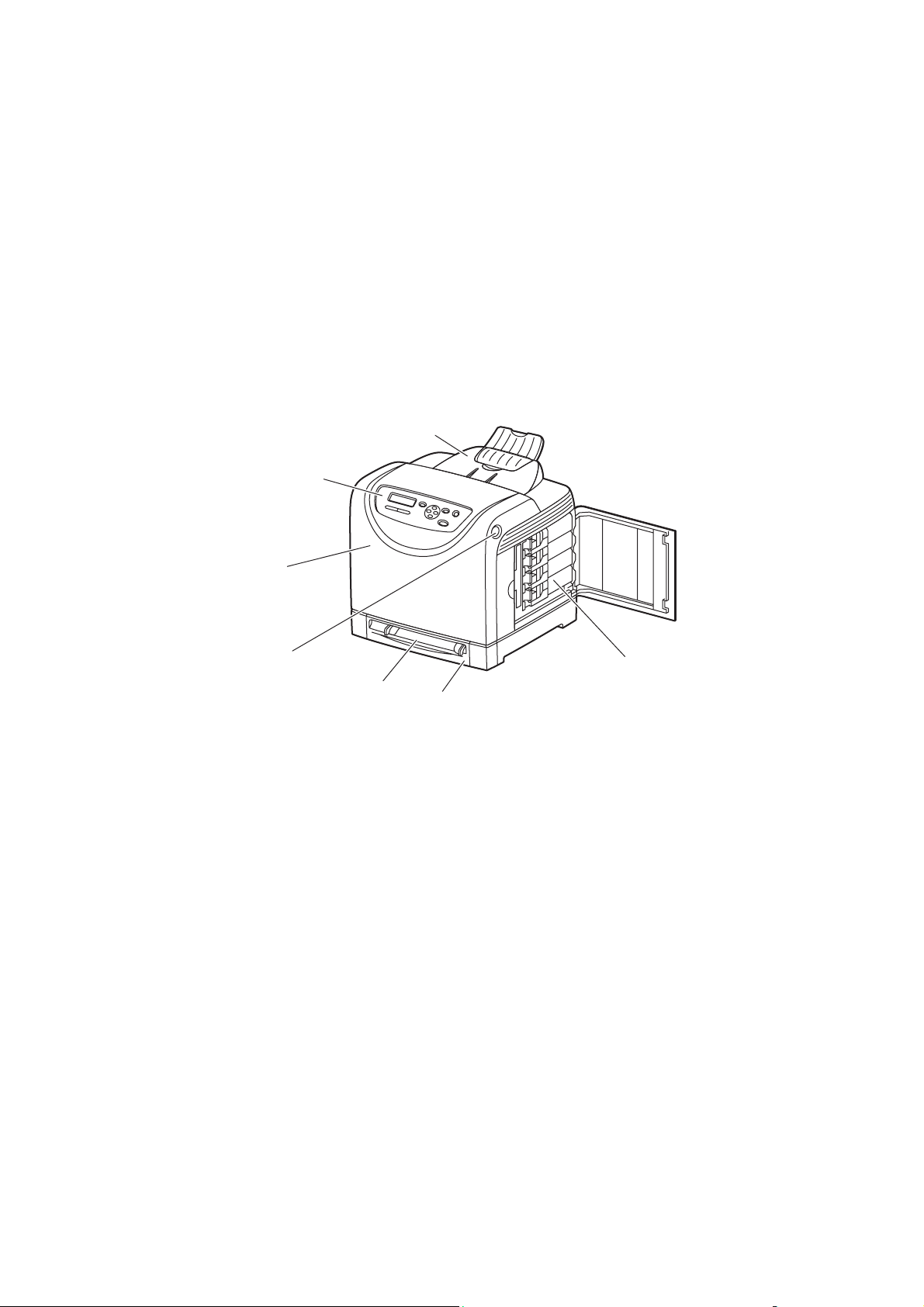
Główne komponenty i ich funkcje
Główne komponenty i ich funkcje
Ta sekcja zawiera:
■ Widok z przodu na stronie 2-2
■ Widok z tyłu na stronie 2-3
■ Widok wnętrza na stronie 2-3
■ Konfiguracja drukarki na stronie 2-4
Widok z przodu
7
1
2
3
4
1. Panel sterowania
2. Pokrywa przednia
3. Przycisk otwierania pokrywy przedniej
4. Szczelina ręcznego podawania
5. Taca papieru
6. Wkłady toneru
7. Taca wyjściowa
6
5
6125-073
Kolorowa drukarka laserowa Phaser® 6125
2-2
Page 22

Widok z tyłu
Główne komponenty i ich funkcje
1. Złącze sieciowe
2. Port USB
Widok wnętrza
1
2
3
3. Złącze przewodu zasilania
4. Włącznik zasilania
4
6125-075
1
2
1. Nagrzewnica
2. Moduł drukujący
3. Przycisk otwierania pokrywy przedniej
4. Moduł transferu
Kolorowa drukarka laserowa Phaser® 6125
2-3
4
3
6125-074
Page 23

Konfiguracja drukarki
Główne komponenty i ich funkcje
Konfiguracja drukarki
Funkcje
Konfiguracja pamięci 64 MB
Szybkość drukowania (kolor/mono) 12/16 ark./min
Rozdzielczości (dpi)
Standardowe 600 x 600 x 1 bit
Ulepszone 600 x 600 x 4 bity
Interfejs Ethernet 10/100 Base-Tx
Szczelina ręcznego podawania (1 arkusz) Standardowe
Taca papieru (250 arkuszy) Standardowe
6125
Kolorowa drukarka laserowa Phaser® 6125
2-4
Page 24

Panel sterowania
Ta sekcja zawiera:
■ Układ panelu sterowania na stronie 2-5
■ Ekran na stronie 2-5
■ Strony informacyjne na stronie 2-6
Układ panelu sterowania
1
7
8
Panel sterowania
2
3
4
5
6
6125-076
1. Wyświetlacz graficzny wyświetla komunikaty o
stanie, menu i poziomy tonerów.
2. Przycisk Menu
Przenosi do sterowania menu.
Przełącza wyświetlacz pomiędzy menu
a ekranem drukowania.
3. Przycisk OK
Ustawia wartości menu. Drukuje również
raporty i listy.
4. Przycisk Pobudka
Ta kontrolka świeci się w trybie oszczędzania
energii. Naciśnij przycisk, aby wyjść z trybu
oszczędzania energii.
5. Przycisk Anuluj pracę
Anuluje bieżącą pracę drukowania.
Ekran
Dostępne są dwa typy ekranów:
6. Przycisk Strzałka w górę
Przewija menu w górę.
Przycisk Strzałka w dół
Przewija menu w dół.
Przycisk Strzałka do tyłu
Przewija menu wstecz lub wyświetla menu
Walk-Up Features (Funkcje Walk-Up).
Przycisk Strzałka do przodu
Przewija menu w przód.
7. Błąd
Czerwone światło oznacza, że wystą
8. Gotowa
Zielone światło oznacza, że drukarka jest
gotowa do odbioru danych z komputera.
Jeśli kontrolka miga, drukarka jest zajęta
odbieraniem danych.
pił błąd.
■ Ekran drukowania (do wyświetlania stanu drukarki)
■ Ekran menu (do konfigurowania ustawień)
Kolorowa drukarka laserowa Phaser® 6125
2-5
Page 25
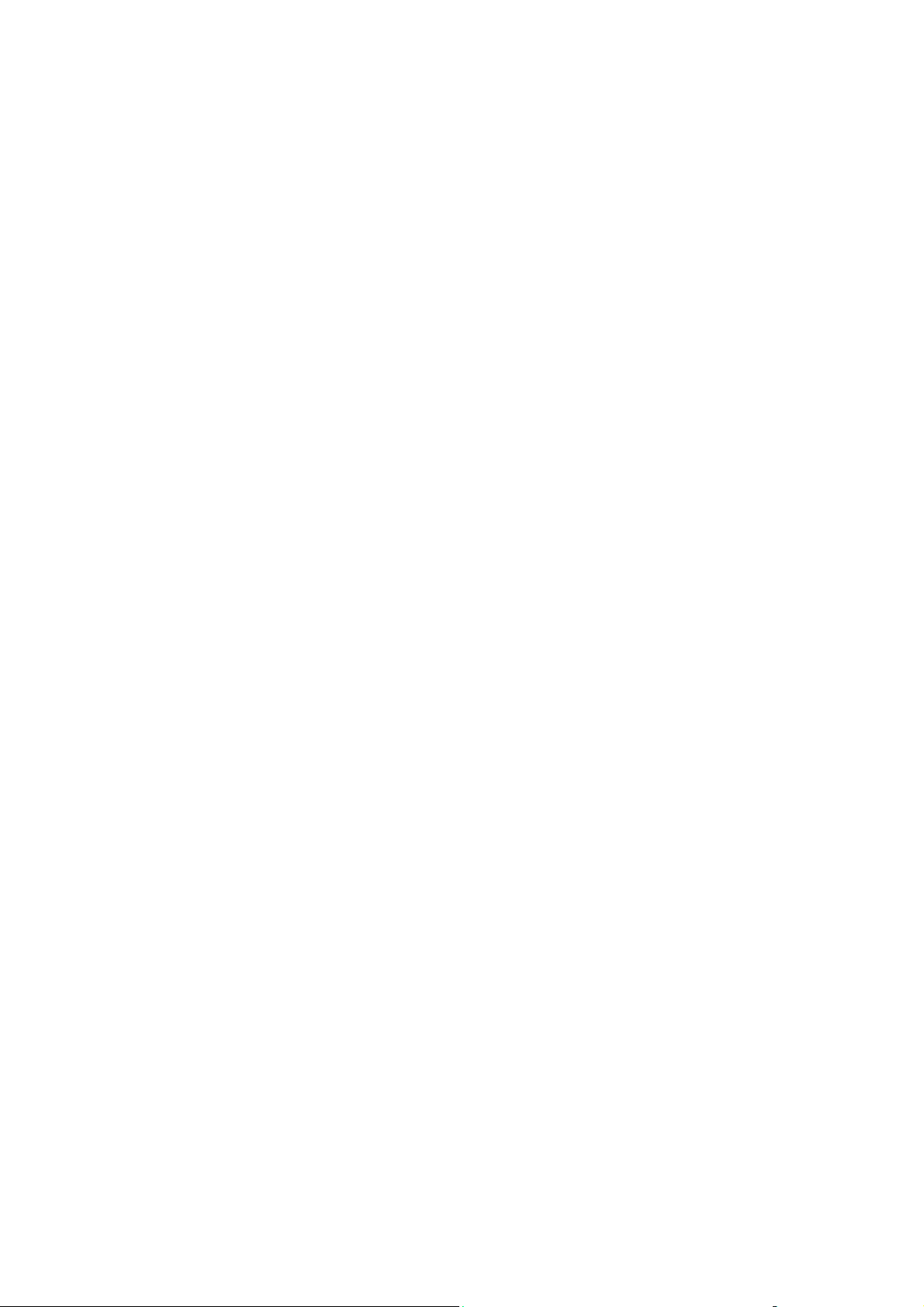
Panel sterowania
Strony informacyjne
Drukarka zawiera szereg stron informacyjnych pomagających uzyskać najlepsze wyniki pracy
drukarki. Dostęp do stron można uzyskać z panelu sterowania.
Ustawienia panelu
Na stronie Ustawienia panelu wyświetlane są bieżące ustawienia panelu sterowania. Aby
wydrukować ustawienia panelu:
1. Na panelu sterowania naciśnij przycisk Menu, wybierz opcję Information Pages
(Strony informacyjne), a następnie naciśnij przycisk OK.
2. Wybierz opcję Panel Settings (Ustawienia panelu), a następnie naciśnij przycisk OK.
Ustawienia drukarki
Na stronie Ustawienia drukarki wyświetlane są bieżące informacje o drukarce. Aby
wydrukować ustawienia drukarki:
1. Na panelu sterowania naciśnij przycisk Menu, wybierz opcję Information Pages
(Strony informacyjne), a następnie naciśnij przycisk OK.
2. Wybierz opcję Printer Settings (Ustawienia drukarki), a następnie naciśnij
przycisk OK.
Kolorowa drukarka laserowa Phaser® 6125
2-6
Page 26
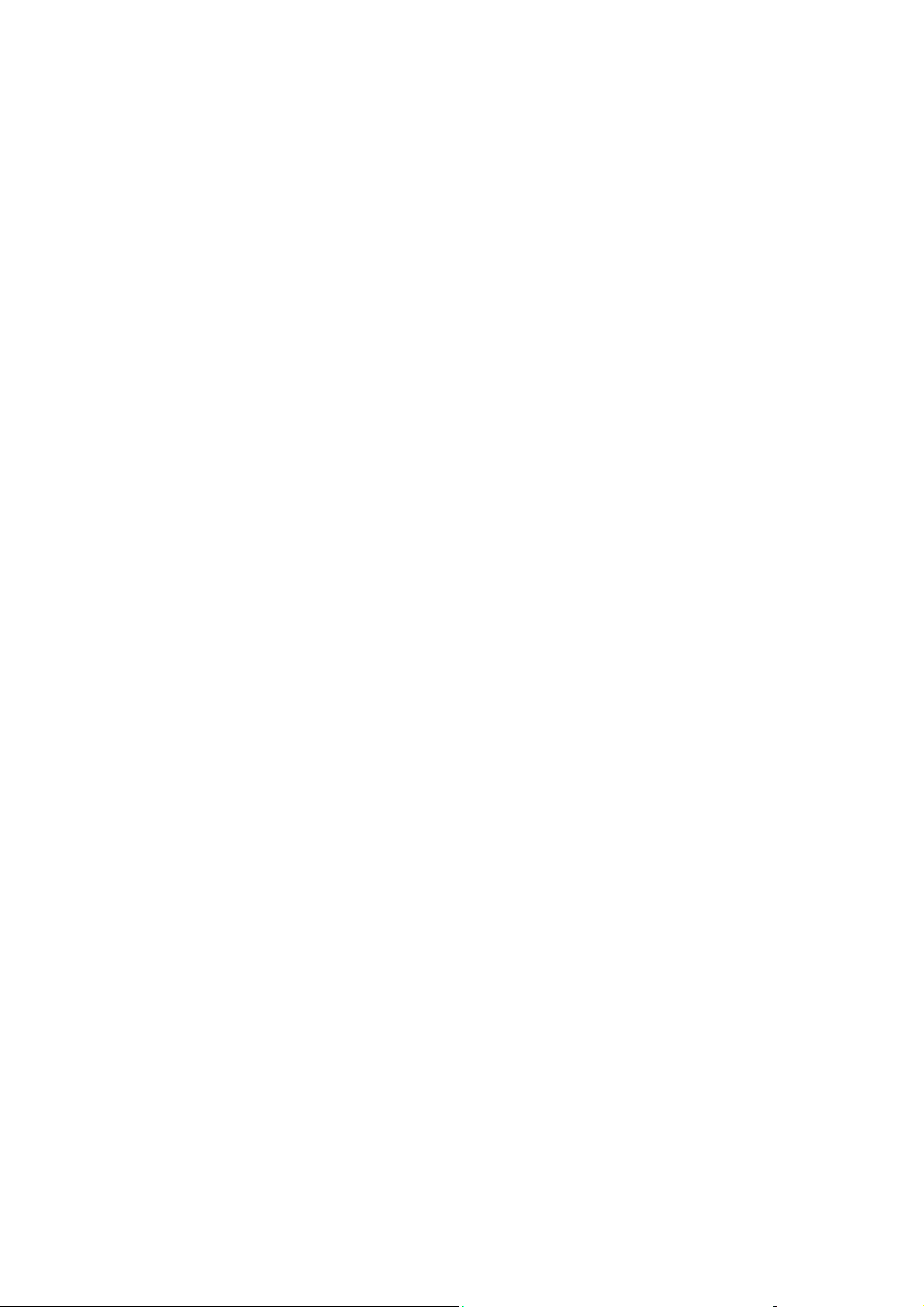
Tryb oszczędzania energii
Tryb oszczędzania energii
Drukarka jest wyposażona w tryb oszczędzania energii, zmniejszający zużycie energii, gdy nie
jest używana.
Gdy żadne dane do druku nie zostaną odebrane przez 30 minut (domyślnie), drukarka
przejdzie w tryb oszczędzania energii.
Okres, który można określić dla drukarki na przejście w tryb oszczędzania energii to od 5 do
60 minut. Zużycie energii w trybie oszczędzania energii wynosi 5 W lub mniej, a czas
wymagany na wyjście z trybu oszczędzania energii do stanu gotowości do druku wynosi około
15 sekund.
Patrz również:
Zmiana czasu trybu Oszczędzania energii na stronie 5-3
Wyjście z trybu oszczędzania energii
Drukarka automatycznie anuluje tryb oszczędzania energii po odebraniu danych z komputera.
Aby ręcznie anulować tryb oszczędzania energii, naciśnij przycisk Wake Up (Pobudka).
Kolorowa drukarka laserowa Phaser® 6125
2-7
Page 27

Sprawdzanie stanu danych drukowania
Sprawdzanie stanu danych drukowania
Sprawdzanie w programie CentreWare Internet Services
Stan pracy drukowania wysłanej do drukarki można sprawdzić na zakładce Jobs (Prace)
w programie CentreWare Internet Services.
Kolorowa drukarka laserowa Phaser® 6125
2-8
Page 28

Wyświetlanie konfiguracji i ustawień tacy papieru
Wyświetlanie konfiguracji i ustawień
tacy papieru
Wydrukuj stronę Ustawienia drukarki w celu wyświetlenia bieżących informacji o drukarce:
1. Na panelu sterowania naciśnij przycisk Menu, wybierz opcję Information Pages
(Strony informacyjne), a następnie naciśnij przycisk OK.
2. Wybierz opcję Printer Settings (Ustawienia drukarki), a następnie naciśnij
przycisk OK.
Kolorowa drukarka laserowa Phaser® 6125
2-9
Page 29

Więcej informacji
Więcej informacji
Uzyskaj informacje na temat drukarki i jej możliwości z następujących źródeł.
Zasoby
Informacje Źródło
Installation Guide (Instrukcja instalacji)* Dostarczona z drukarką
Skrócona instrukcja obsługi* Dostarczona z drukarką
Przewodnik użytkownika (PDF)* Software and Documentation CD-ROM (Płyta
CD-ROM z oprogramowaniem i dokumentacją)
Quick Start Tutorial (Samouczki szybkiego
uruchamiania — tylko w języku angielskim)
Samouczki wideo www.xerox.com/office/6125support
Recommended Media List
(Lista zalecanych nośników)
Online Support Assistant
(Asystent pomocy online)
Pomoc techniczna www.xerox.com/office/6125support
Strony informacyjne Menu panelu sterowania
* Dostępne również w witrynie Pomocy.
www.xerox.com/office/6125support
Recommended Media List (United States)
(Lista zalecanych nośników (Stany Zjednoczone))
Recommended Media List (Europe)
(Lista zalecanych nośników (Europa))
www.xerox.com/office/6125support
Kolorowa drukarka laserowa Phaser® 6125
2-10
Page 30
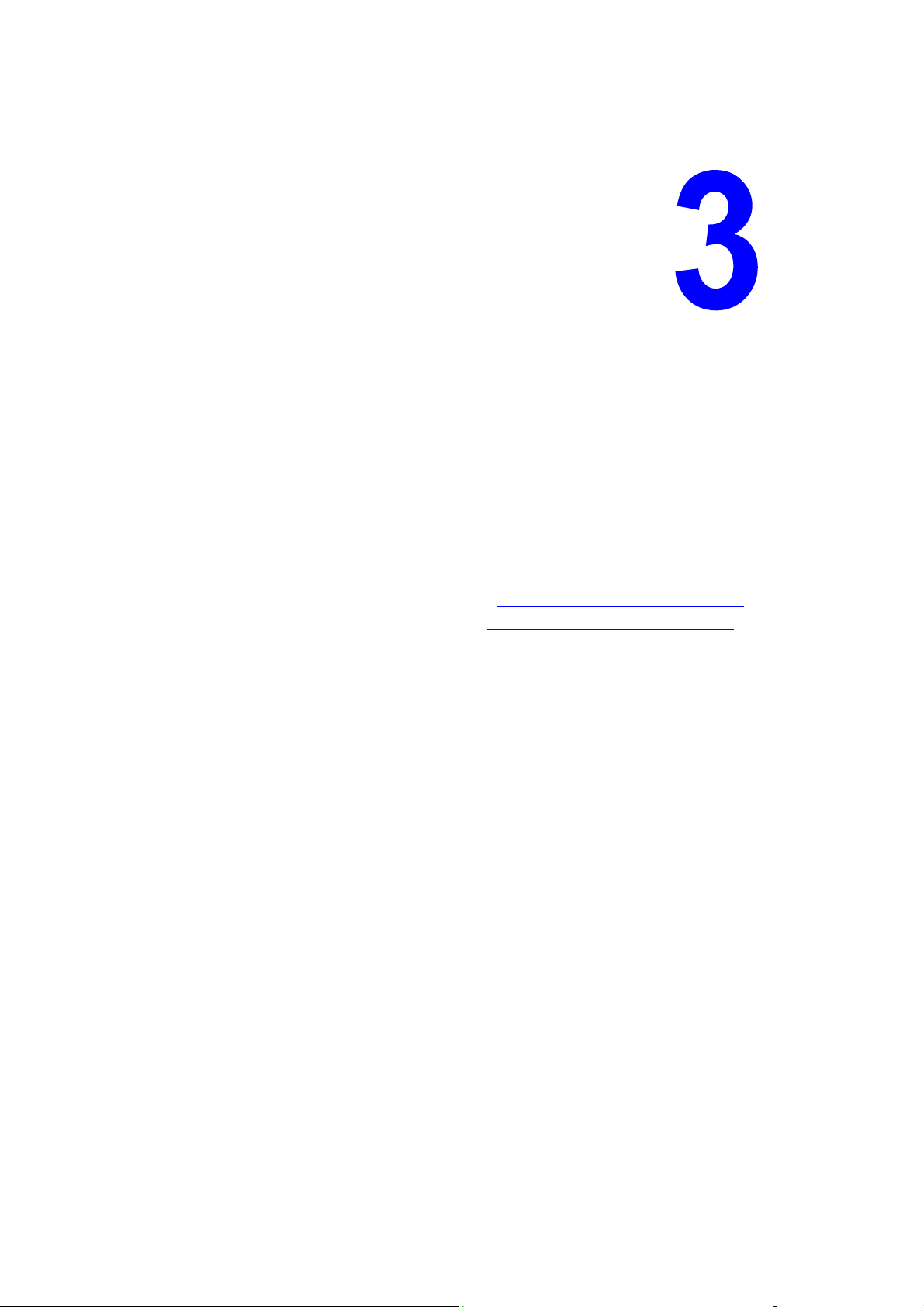
Podstawowe informacje o sieci
Ten rozdział zawiera:
■ Przegląd ustawień i konfiguracji sieci na stronie 3-2
■ Wybór metody połączenia na stronie 3-3
■ Konfigurowanie adresu sieciowego na stronie 3-5
■ Instalowanie sterowników drukarki na stronie 3-9
Ten rozdział zawiera podstawowe informacje na temat konfiguracji i łączenia się z drukarką.
(tylko w j. angielskim)
Poradnik Using CentreWare Internet Services www.xerox.com/office/6125support
Poradnik Using the Windows Printer Driver www.xerox.com/office/6125support
Kolorowa drukarka laserowa Phaser® 6125
3-1
Page 31

Przegląd ustawień i konfiguracji sieci
Przegląd ustawień i konfiguracji sieci
Aby ustawić i skonfigurować sieć:
1. Podłącz drukarkę do sieci za pomocą zalecanego sprzętu i kabli.
2. Włącz drukarkę i komputer.
3. Wydrukuj stronę Ustawienia drukarki i zatrzymaj ją, aby zachować ustawienia sieci.
4. Zainstaluj w komputerze oprogramowanie sterownika, które zawiera Software and
Documentation CD-ROM (Płyta CD-ROM z oprogramowaniem i dokumentacją). Aby
uzyskać informacje na temat instalacji sterownika, przeczytaj sekcję niniejszego rozdziału
dotyczącą używanego systemu operacyjnego.
5. Skonfiguruj adres TCP/IP drukarki, który jest wymagany do identyfikacji drukarki
wsieci.
6. Systemy operacyjne Windows: Uruchom instalatora, którego zawiera Software and
Documentation CD-ROM (Płyta CD-ROM z oprogramowaniem i dokumentacją), aby
automatycznie ustawić adres IP drukarki, jeśli drukarka jest podłączona do sieci TCP/IP.
Można również ustawić adres IP ręcznie w panelu sterowania.
7. Wydrukuj stronę Ustawienia drukarki, aby potwierdzić nowe ustawienia.
Notatka: Jeśli Software and Documentation CD-ROM (Płyta CD-ROM z oprogramowaniem
i dokumentacją) nie jest dostę
www.xerox.com/office/6125drivers
pna, najnowszy sterownik można pobrać na stronie
.
Kolorowa drukarka laserowa Phaser® 6125
3-2
Page 32

Wybór metody połączenia
Wybór metody połączenia
Podłącz drukarkę przez interfejs Ethernet lub USB. Połączenie USB to połączenie
bezpośrednie i nie jest używane przy połączeniach sieciowych. Połączenie Ethernet jest
używane do połączeń sieciowych. Wymagania dotyczące sprzętu i okablowania są różne dla
różnych metod połączenia. Kable i sprzęt nie są zazwyczaj dołączane do drukarki i należy je
kupić oddzielnie. Ta sekcja zawiera:
■ Podłączanie poprzez interfejs Ethernet (zalecane) na stronie 3-3
■ Podłączanie przez USB na stronie 3-4
Podłączanie poprzez interfejs Ethernet (zalecane)
Połączenie Ethernet może być używane dla jednego lub wielu komputerów. Obsługuje wiele
drukarek i systemów w sieci Ethernet. Połączenie Ethernet jest zalecane, ponieważ jest
szybsze niż połączenie USB. Umożliwia również bezpośredni dostęp do usług internetowych
CentreWare Internet Services (IS). Usługi internetowe CentreWare IS zapewniają prosty
interfejs umożliwiający zarządzanie, konfigurację i monitorowanie drukarek w sieci za
pomocą komputera przy użyciu wbudowanego serwera sieci WWW.
Połączenie sieciowe
W zależności od danej konfiguracji sieć Ethernet wymaga następującego sprzętu
i okablowania.
■ W przypadku połączenia do jednego komputera, wymagany jest kabel skrosowany
Ethernet RJ-45.
■ W przypadku połączenia do jednego lub wielu komputerów za pośrednictwem
koncentratora Ethernet bądź routera kablowego lub SAL wymagane są dwie skrętki
(kategorii 5/RJ-45). (Jeden kabel dla każdego urządzenia.)
W przypadku podłączania jednego lub wielu komputerów do koncentratora, należy podłączyć
komputer do koncentratora jednym kablem, a następnie podłączyć drukarkę do koncentratora
drugim. Należy podłączyć do dowolnego portu w koncentratorze, z wyjątkiem portu uplink.
Patrz również:
Konfigurowanie adresu sieciowego na stronie 3-5
Instalowanie sterowników drukarki na stronie 3-9
Kolorowa drukarka laserowa Phaser® 6125
3-3
Page 33

Wybór metody połączenia
Podłączanie przez USB
W przypadku podłączania do jednego komputera połączenie USB oferuje dużą prędkość
transmisji danych. Połączenie USB nie jest tak szybkie jak połączenie Ethernet. Aby można
było korzystać z połączenia USB, użytkownicy komputera muszą dysponować systemem
operacyjnym Windows 2000, Windows XP, Windows Server 2003, Windows Vista
lub nowszym.
Połączenie USB
Połączenie USB wymaga standardowego kabla USB A/B. Ten kabel nie jest dołączony do
drukarki i należy go zakupić osobno. Należy sprawdzić, czy do podłączenia używany jest
właściwy kabel USB (2.0 daje najlepsze wyniki).
1. Podłącz jeden koniec kabla USB do drukarki i włącz ją.
2. Podłącz drugi koniec kabla USB do komputera.
Patrz również:
Instalowanie sterowników drukarki na stronie 3-9
Kolorowa drukarka laserowa Phaser® 6125
3-4
Page 34

Konfigurowanie adresu sieciowego
Konfigurowanie adresu sieciowego
Ta sekcja zawiera:
■ Adresy TCP/IP i IP na stronie 3-5
■ Automatyczne ustawianie adresu IP drukarki na stronie 3-5
■ Dynamiczne metody ustawiania adresu IP drukarki na stronie 3-6
■ Ręczne ustawianie Adresu IP drukarki na stronie 3-7
Adresy TCP/IP i IP
Jeśli komputer znajduje się w dużej sieci, skontaktuj się z administratorem systemu, aby
uzyskać odpowiednie adresy TCP/IP i dodatkowe informacje konfiguracyjne.
W przypadku tworzenia własnej małej sieci lokalnej lub podłączania drukarki bezpośrednio
do komputera za pomocą sieci Ethernet, należy wykonać procedurę automatycznego
ustawiania adresu IP drukarki.
Komputery i drukarki używają protokołów TCP/IP głównie do komunikacji poprzez sieć
Ethernet. W przypadku protokołów TCP/IP, każda drukarka i komputer muszą posiadać
unikatowy adres IP. Ważne jest, aby adresy były podobne, ale nie takie same; tylko ostatnie
cyfry muszą się różnić. Na przykład, drukarka może mieć adres 192.168.1.2, a komputer adres
192.168.1.3. Inne urządzenie może mieć adres 192.168.1.4.
Wiele sieci posiada serwery DHCP (Dynamic Host Configuration Protocol). Serwer DHCP
automatycznie przypisuje adres IP każdemu komputerowi PC czy drukarce w sieci, która jest
skonfigurowana na używanie protokołu DHCP. Serwer DHCP jest wbudowany w większość
routerów kablowych i DSL. W przypadku korzystania z routera kablowego lub DSL należy
zapoznać się z dokumentacją
Patrz również:
Online Support Assistant (Asystent pomocy online) pod adresem
www.xerox.com/office/6125support
routera, aby uzyskać informacje na temat adresowania IP.
Automatyczne ustawianie adresu IP drukarki
Jeśli drukarka jest podłączona do małej sieci TCP/IP bez serwera DHCP, należy użyć
instalatora, którego zawiera Software and Documentation CD-ROM (Płyta CD-ROM
z oprogramowaniem i dokumentacją), aby wykryć lub przypisać adres IP do drukarki. Aby
uzyskać dalsze instrukcje, należy włożyć płytę Software and Documentation CD-ROM (Płyta
CD-ROM z oprogramowaniem i dokumentacją) do napędu CD-ROM w komputerze. Po
uruchomieniu Instalatora Xerox postępuj zgodnie z instrukcjami.
Aby automatyczny instalator działał, drukarka musi być podłączona do działającej
sieci TCP/IP.
Kolorowa drukarka laserowa Phaser® 6125
3-5
Page 35

Konfigurowanie adresu sieciowego
Dynamiczne metody ustawiania adresu IP drukarki
Dostępne są dwa protokoły dynamicznego ustawiania adresu IP drukarki:
■ DHCP (włączone domyślnie we wszystkich drukarkach Phaser)
■ AutoIP
Można włączyć/wyłączyć oba protokoły za pomocą panelu sterowania lub użyć
oprogramowania CentreWare IS do włączenia/wyłączenia protokołu DHCP.
Korzystanie z panelu sterowania
Aby włączyć/wyłączyć protokół DHCP lub AutoIP:
1. Na pulpicie sterowania wybierz przycisk Menu.
2. Wybierz menu Admin i naciśnij przycisk OK.
3. Wybierz menu Network Setup (Ustawienie sieci) i naciśnij przycisk OK.
4. Wybierz menu TCP/IP i naciśnij przycisk OK.
5. Zaznacz opcję Get IP Address (Pobierz adres IP), a następnie naciśnij przycisk OK.
Korzystanie z programu CentreWare IS
Aby włączyć/wyłączyć protokół DHCP:
1. Uruchom przeglądarkę internetową.
2. Wprowadź adres IP drukarki w polu Address (Adres) przeglądarki.
3. Wybierz opcję Properties (Właściwości).
4. Wybierz folder Protocols (Protokoły) w panelu nawigacyjnym po lewej stronie.
5. Wybierz opcję TCP/IP.
6. W polu Get IP Address (Pobierz adres IP) wybierz opcję DHCP/Autonet.
7. Kliknij przycisk Save Changes (Zapisz zmiany).
Kolorowa drukarka laserowa Phaser® 6125
3-6
Page 36

Konfigurowanie adresu sieciowego
Ręczne ustawianie Adresu IP drukarki
Notatka: Sprawdź, czy komputer ma adres IP skonfigurowany odpowiednio do sieci.
Skontaktuj się z administratorem sieci, aby uzyskać więcej informacji.
W przypadku sieci bez serwera DHCP lub środowiska, w którym administrator sieci
przydziela adresy IP drukarkom, można użyć tej metody do ręcznego ustawienia adresu IP.
Ręczne ustawienie adresu IP zastępuje DHCP i AutoIP. Można ewentualnie ustawić adres IP
ręcznie, jeśli pracuje się w małym biurze z jednym komputerem PC i korzysta się z połączenia
modemowego dial-up.
Informacje wymagane do ręcznego ustawienia adresu IP
Informacje Uwagi
Adres IP (Internet Protocol) drukarki Format to xxx.xxx.xxx.xxx, gdzie xxx
reprezentuje liczbę dziesiętną z zakresu 0–255.
Maska sieci W przypadku wątpliwości, należy pozostawić
to pole puste; drukarka wybierze
odpowiednią maskę.
Adres domyślnego routera/bramy Adres routera jest wymagany do komunikacji
zurządzeniem hosta z dowolnego miejsca
innego niż lokalny segment sieci.
Za pomocą panelu sterowania
Aby ręcznie ustawić adres IP:
1. Na pulpicie sterowania wybierz przycisk Menu.
2. Wybierz menu Admin i naciśnij przycisk OK.
3. Wybierz menu Network Setup (Ustawienie sieci) i naciśnij przycisk OK.
4. Wybierz menu TCP/IP i naciśnij przycisk OK.
5. Zaznacz opcję Get IP Address (Pobierz adres IP), a następnie naciśnij przycisk OK.
6. Wybierz Panel i naciśnij przycisk OK.
7. Wybierz opcję IP Address (Adres IP) w menu TCP/IP i użyj strzałek, aby
skonfigurować wartości IP, a następnie naciśnij przycisk OK.
Kolorowa drukarka laserowa Phaser® 6125
3-7
Page 37

Konfigurowanie adresu sieciowego
Zmiana lub modyfikacja adresu IP za pomocą programu CentreWare IS
Usługi internetowe CentreWare IS zapewniają prosty interfejs umożliwiający zarządzanie,
konfigurację i monitorowanie drukarek w sieci za pomocą komputera przy użyciu
wbudowanego serwera sieci WWW. Aby uzyskać pełne informacje na temat programu
CentreWare IS, kliknij przycisk Help (Pomoc) w programie CentreWare IS w celu przejścia
do Pomocy online programu CentreWare IS.
Po ustawieniu adresu IP drukarki można zmodyfikować ustawienia TCP/IP za pomocą
programu CentreWare IS.
Uruchom przeglądarkę internetową.
1. Wprowadź adres IP drukarki w polu Address (Adres) przeglądarki.
2. Kliknij opcję Properties (Właściwości).
3. Wybierz folder Protocols (Protokoły) na pasku bocznym po lewej stronie.
4. Wybierz opcję TCP/IP.
5. Wprowadź lub zmodyfikuj ustawienia, a następnie kliknij opcję Save Changes (Zapisz
zmiany) na dole strony.
Kolorowa drukarka laserowa Phaser® 6125
3-8
Page 38

Instalowanie sterowników drukarki
Instalowanie sterowników drukarki
System Windows 2000 i nowsze
Aby zainstalować sterownik drukarki, który zawiera Software and Documentation CD-ROM
(Płyta CD-ROM z oprogramowaniem i dokumentacją):
1. Włóż dysk CD-ROM do napędu CD-ROM w komputerze. Jeśli instalator nie zostanie
uruchomiony, wykonaj następujące czynności:
a. Kliknij menu Start, a następnie kliknij polecenie Uruchom.
b. W oknie Uruchom wpisz: <napęd CD>:\INSTALL.EXE.
2. Wybierz żądany język z listy.
3. Wybierz opcję Install Printer Driver (Zainstaluj sterownik drukarki).
4. Wybierz metodę instalacji, która ma zostać użyta, a następnie postępuj zgodnie
z instrukcjami wyświetlanymi na ekranie.
Patrz również:
Online Support Assistant (Asystent pomocy online) pod adresem
www.xerox.com/office/6125support
Kolorowa drukarka laserowa Phaser® 6125
3-9
Page 39

Podstawy drukowania
Ten rozdział zawiera:
■ Obsługiwany papier i nośniki na stronie 4-2
■ Informacje na temat papieru na stronie 4-5
■ Ustawianie typów i rozmiarów papieru na stronie 4-7
■ Ładowanie papieru na stronie 4-8
■ Wybieranie opcji drukowania na stronie 4-14
■ Drukowanie na nośniku specjalnym na stronie 4-17
■ Drukowanie w rozmiarze niestandardowym na stronie 4-31
Kolorowa drukarka laserowa Phaser® 6125
4-1
Page 40

Obsługiwany papier i nośniki
Obsługiwany papier i nośniki
Ta sekcja zawiera:
■ Wskazówki dotyczące użycia papieru na stronie 4-3
■ Papier, który może uszkodzić drukarkę na stronie 4-4
■ Wskazówki dotyczące przechowywania papieru na stronie 4-4
Drukarka jest przeznaczona do użytku z różnymi typami papieru. Postępuj zgodnie ze
wskazówkami zawartymi w tej sekcji, aby zapewnić najlepszą jakość druku i uniknąć zacięć.
Aby uzyskać najlepsze wyniki, należy używać nośników do drukowania Xerox
przeznaczonych dla urządzenia Drukarka Phaser 6125. Gwarantują one uzyskanie
doskonałych wyników pracy drukarki.
Aby zamówić papier lub inne nośniki specjalne, należy skontaktować się z lokalnym
sprzedawcą lub przejść pod adres www.xerox.com/office/6125supplies
Ostrożnie: Uszkodzenia spowodowane w wyniku korzystania z nieobsługiwanych typów
papieru lub innych nośników specjalnych nie są objęte gwarancją Xerox, umową serwisową
ani gwarancją Total Satisfaction Guarantee (Gwarancją całkowitej satysfakcji). Total
Satisfaction Guarantee (Gwarancja całkowitej satysfakcji) jest dostępna na terenie Stanów
Zjednoczonych i Kanady. Zakres może różnić się poza tymi obszarami; należy skontaktować
się z lokalnym przedstawicielem w celu uzyskania szczegółowych informacji.
.
Patrz również:
Recommended Media List (United States)
(Lista zalecanych nośników (Stany Zjednoczone))
Recommended Media List (Europe) (Lista zalecanych nośników (Europa))
Kolorowa drukarka laserowa Phaser® 6125
4-2
Page 41

Obsługiwany papier i nośniki
Wskazówki dotyczące użycia papieru
Taca drukarki obsługuje większość rozmiarów i typów papieru lub innych nośników
specjalnych. Podczas ładowania papieru i nośników do tacy, należy postępować zgodnie
z poniższymi wskazówkami:
■ Rozwachluj papier lub inne nośniki specjalne przed załadowaniem ich do tacy papieru.
■ Nie należy drukować na arkuszach etykiet, po odklejeniu etykiety z arkusza.
■ Należy używać wyłącznie papierowych kopert. Nie należy używać kopert z okienkami,
metalowymi klamrami lub klejem z paskami zabezpieczającymi.
■ Wszystkie koperty powinny być zadrukowywane tylko z jednej strony.
■ Podczas drukowania na kopertach może dojść do ich marszczenia lub zgniatania.
■ Nie należy przeładowywać tac papieru. Nie należy ładować papieru powyżej linii
zapełnienia znajdującej się po wewnętrznej stronie prowadnicy papieru.
■ Dopasuj prowadnice papieru do rozmiaru papieru. Prowadnice papieru wskakują na
miejsce, gdy są dopasowane prawidłowo.
■ Jeśli dochodzi do nadmiernej ilości zakleszczeń, należy użyć papieru lub nośnika
z nowego opakowania.
Patrz również:
Drukowanie na kopertach na stronie 4-17
Drukowanie na etykietach na stronie 4-21
Drukowanie na papierze błyszczącym na stronie 4-26
Drukowanie w rozmiarze niestandardowym na stronie 4-31
Kolorowa drukarka laserowa Phaser® 6125
4-3
Page 42

Obsługiwany papier i nośniki
Papier, który może uszkodzić drukarkę
Drukarka jest przeznaczona do użytku z szeregiem typów nośników do drukowania. Jednak
niektóre nośniki mogą powodować niską jakość wydruku, zwiększoną częstotliwość zacięć
papieru lub uszkodzenie drukarki.
Nieobsługiwane nośniki to między innymi:
■ Gruby lub porowaty nośnik
■ Papier, który został złożony lub jest pomarszczony
■ Papier ze zszywkami
■ Koperty z okienkami lub metalowymi klamrami
■ Koperty ochronne
■ Papier błyszczący lub powlekany, nieprzeznaczony do drukarek laserowych
■ Nośnik perforowany
Wskazówki dotyczące przechowywania papieru
Zapewnienie dobrych warunków przechowywania papieru i innych nośników przyczynia się
do uzyskania optymalnej jakości druku.
■ Papier należy przechowywać w ciemnym, chłodnym i w miarę suchym miejscu.
Większość materiałów papierowych ulega uszkodzeniu pod wpływem działania światła
ultrafioletowego (UV) lub widzialnego. Materiały papierowe niszczy w szczególności
promieniowanie UV emitowane przez słońce i świetlówki. Intensywność i długość
wystawienia materiałów papierowych na działanie światła widocznego należy zmniejszyć
do minimum.
■ Należy utrzymać stałe temperatury i wilgotność względną.
■ Przechowując papier należy unikać strychów, kuchni, garaży i piwnic. Ściany wewnętrzne
są bardziej suche niż ściany zewnętrzne, w których może gromadzić się wilgoć.
■ Papier należy przechowywać w pozycji poziomej. Papier powinien być przechowywany
na paletach, w kartonach, na półkach lub w szafkach.
■ Należy unikać spożywania posiłków lub napojów w miejscach, w których
przechowywany lub używany jest papier.
■ Nie należy otwierać zapieczętowanych opakowań papieru, zanim nie będą one gotowe
do załadowania do drukarki. Papier należy pozostawić w oryginalnym opakowaniu.
W przypadku większości komercyjnych formatów, opakowanie ryzy zawiera wewnętrzną
warstwę chroniącą papier przed utratą lub absorpcją wilgoci.
■ Nośnik należy pozostawić w opakowaniu, aż będzie gotowy do użycia; nieużywany
nośnik należy włożyć z powrotem do opakowania i zamknąć je szczelnie. Niektóre
nośniki specjalne są zapakowane w plastikowe torby umożliwiające ponowne
szczelne zamknięcie.
Kolorowa drukarka laserowa Phaser® 6125
4-4
Page 43

Informacje na temat papieru
Informacje na temat papieru
Użycie nieodpowiedniego papieru może powodować zacięcia papieru, niską jakość druku,
zatrzymanie lub uszkodzenie drukarki. Aby efektywnie używać funkcji drukarki, należy użyć
papieru, który jest tu zalecany.
Papier, którego można używać
Typy papieru, które mogą być użyte z tą drukarką są następujące:
Szczelina ręcznego podawania
Rozmiar papieru Letter (8,5 x 11 cali)
Legal (8,5 x 14 cali)
Executive (7,25 x 10,5 cala)
Folio (8,5 x 13 cali)
Koperta nr 10 Commercial (4,1 x 9,5 cala)
Monarch (3,8 x 7,5 cala)
A4 (210 x 297 mm)
A5 (148 x 210 mm)
DL (110 x 220 mm)
C5 (162 x 229 mm)
Niestandardowy:
76,2
–216 mm (3–8,5 cala)
–355,6 mm (5–14 cali)
127
B5 JIS (182 x 257 mm)
Typ papieru
(gramatura)
Pojemność ładowania Mieści 1 arkusz
Zwykły (65
(17–32 funty, czerpany)
Cienki karton (100
Gruby karton (160
Papier błyszczący (100
Gruby papier o wysokim połysku (160
(60–80 funtów, okładka)
Etykiety
Koperta papierowa
Wizytówki
(papier standardowy)
–120 g/m
2
)
–163 g/m
–220 g/m
–160 g/m
2
) (28–60 funtów, okładka)
2
) (60–80 funtów, okładka)
2
) (28–60 funtów, okładka)
–200 g/m
2
)
Kolorowa drukarka laserowa Phaser® 6125
4-5
Page 44

Taca papieru
Rozmiar papieru Letter (8,5 x 11 cali)
Legal (8,5 x 14 cali)
Executive (7,25 x 10,5 cala)
Folio (8,5 x 13 cali)
Koperta nr 10 Commercial (4,1 x 9,5 cala)
Monarch (3,8 x 7,5 cala)
A4 (210 x 297 mm)
A5 (148 x 210 mm)
Niestandardowy:
76,2
–216 mm (3–8,5 cala)
127
–355,6 mm (5–14 cali)
B5 JIS (182 x 257 mm)
Informacje na temat papieru
Typ papieru
(gramatura)
Pojemność ładowania Taca mieści 250 arkuszy
Zwykły (65
(17–32 funty, czerpany)
Cienki karton (100
(28–60 funtów, okładka)
Gruby karton (160
(60–80 funtów, okładka)
Papier błyszczący (100
(28–60 funtów, okładka)
Gruby papier o wysokim połysku (160
( 60–80 funtów, okładka)
Etykiety
Koperta papierowa
Wizytówki
–120 g/m
2
)
–163 g/m
–220 g/m
–160 g/m
2
)
2
)
2
)
–200 g/m
2
)
Drukowanie na papierze o innych ustawieniach niż rozmiar lub typ papieru wybrany ze
sterownika drukarki bądź ładowanie papieru do nieodpowiedniej do druku tacy, może
spowodować zacięcie papieru. Aby mieć pewność, że drukowanie zostanie wykonane
prawidłowo, wybierz właściwy rozmiar papieru, typ papieru i tacę papieru.
Wydrukowany obraz może wyblaknąć z powodu wilgoci, takiej jak woda, deszcz czy para.
Aby uzyskać szczegółowe informacje, skontaktuj się ze sprzedawcą.
Patrz również:
Recommended Media List (United States)
(Lista zalecanych nośników (Stany Zjednoczone))
Recommended Media List (Europe) (Lista zalecanych nośników (Europa))
Kolorowa drukarka laserowa Phaser® 6125
4-6
Page 45

Ustawianie typów i rozmiarów papieru
Ustawianie typów i rozmiarów papieru
Ustawianie tacy papieru
W przypadku ładowania papieru do tacy należy ustawić rozmiar i typ papieru na panelu
sterowania podczas drukowania.
Notatka: Jeśli z listy rozwijanej Paper Type (Typ papieru) sterownika wybrany zostanie
element None (Brak), przywrócone zostaną domyślne ustawienia drukowania z panelu
sterowania. Drukowanie zostanie wykonane tylko wtedy, gdy ustawienia rozmiaru i typu
papieru skonfigurowane w sterowniku drukarki będą odpowiadać ustawieniom na panelu
sterowania. Jeśli ustawienia w sterowniku drukarki i panelu sterowania nie będą do siebie
pasować, należy wykonać instrukcje wyświetlone na panelu sterowania.
Patrz również:
Opis pozycji menu na stronie 5-4
Ustawianie typów papieru
Ostrożnie: Ustawienia typu papieru muszą odpowiadać typowi papieru rzeczywiście
załadowanego do każdej z tac. W przeciwnym razie mogą wystąpić problemy
zjakością druku.
1. Naciśnij przycisk Menu, aby wyświetlić ekran Menu.
2. Wybierz opcję Tray Settings (Ustawienia tacy), a następnie naciśnij przycisk OK.
3. Wybierz opcję Tray (Taca) i naciśnij przycisk OK.
4. Wybierz opcję Paper Type (Typ papieru), a następnie naciśnij przycisk OK.
5. Wybierz właściwy typ papieru dla załadowanego papieru, a następnie naciśnij
przycisk OK.
6. Naciśnij przycisk Menu.
Ustawianie rozmiarów papieru
1. Naciśnij przycisk Menu, aby wyświetlić ekran Menu.
2. Wybierz opcję Tray Settings (Ustawienia tacy), a następnie naciśnij przycisk OK.
3. Wybierz opcję Tray (Taca) i naciśnij przycisk OK.
4. Wybierz opcję Paper Size (Rozmiar papieru), a następnie naciśnij przycisk OK.
5. Wybierz właściwy rozmiar papieru dla załadowanego papieru, a następnie naciśnij
przycisk OK.
6. Naciśnij przycisk Menu.
Kolorowa drukarka laserowa Phaser® 6125
4-7
Page 46

Ładowanie papieru
Ładowanie papieru
Ta sekcja zawiera:
■ Ładowanie papieru do tacy papieru na stronie 4-8
■ Ładowanie papieru do szczeliny ręcznego podawania na stronie 4-12
Ładowanie papieru do tacy papieru
Tacy papieru można używać dla szerokiej gamy nośników:
■ Zwykły papier
■ Karton
■ Etykiety
■ Papier błyszczący
■ Nośniki specjalne, w tym wizytówki, kartki pocztowe, broszury składane na trzy części i papier
odporny na warunki atmosferyczne
■ Papier zadrukowany (papier już zadrukowany z jednej strony)
■ Papier o niestandardowym rozmiarze
■ Koperty
Patrz również:
Informacje na temat papieru na stronie 4-5
Ładowanie papieru do tacy papieru
Oprócz papieru zwykłego taca papieru może obsługiwać nośniki drukowania o różnych innych
rozmiarach i typach, takich jak koperty.
Podczas ładowania papieru do tacy papieru należy upewnić się, że przestrzegano
następujących punktów.
Można załadować do 250 arkuszy lub stos papieru (65
40
–80 funtów, okładka) o wysokości mniejszej niż 15 mm. Rozmiary mogą zaczynać się od
–220 g/m
3x5cali.
■ Dla tacy papieru akceptowane są nośniki drukowania o następujących wymiarach:
■ Szerokość: 76,2–216,0 mm (3–8,5 cala)
■ Długość: 127,0–355,6 mm (5–14 cali)
2
, 17–40 funtów, czerpany,
Kolorowa drukarka laserowa Phaser® 6125
4-8
Page 47

Ładowanie papieru
Należy upewnić się, że przestrzegano następujących punktów, aby uniknąć problemów
podczas drukowania.
■ Nie należy ładować różnych typów papieru w tym samym czasie.
■ Należy użyć wysokiej jakości papieru przeznaczonego do drukarek laserowych, aby
drukować z wysoką jakością. Patrz Informacje na temat papieru na stronie 4-5.
■ Nie należy usuwać ani dokładać papieru do tacy podczas drukowania, jeśli w tacy
pozostał papier. Może to doprowadzić do zacięcia papieru.
■ Nie należy wkładać obiektów innych niż papier do tacy. Nie należy też wpychać ani
naciskać tacy.
■ Zawsze należy ładować papier podając go krótszą krawędzią.
Aby załadować papier do tacy papieru:
1. Delikatnie pociągnij tacę, aby ją otworzyć.
2. Otwórz tacę wyjściową na drukowane arkusze.
Kolorowa drukarka laserowa Phaser® 6125
4-9
6125-001
6125-021
Page 48

Ładowanie papieru
3. Przesuń prowadnice szerokości do krawędzi tacy. Prowadnice szerokości powinny być
maksymalnie rozsunięte.
6125-059
4. Wszystkie nośniki należy wkładać do tacy papieru stroną do druku w górę i górną
krawędzią do przodu.
6125-097
Notatka: Nie należy wkładać papieru na siłę.
Kolorowa drukarka laserowa Phaser® 6125
4-10
Page 49

Ładowanie papieru
5. Przesuń prowadnice szerokości, aż delikatnie oprą się o krawędź stosu papieru.
6125-052
Notatka: Należy uważać, aby nie wygiąć papieru.
Gdy dla opcji Size Mismatch (Niezgodność rozmiaru) w sterowniku ustawiono wartość Use
Printer Settings (Użyj ustawień drukarki), należy wcześniej ustawić typ i rozmiar papieru dla
tacy na panelu sterowania.
Patrz również:
Ustawianie typów i rozmiarów papieru na stronie 4-7
Kolorowa drukarka laserowa Phaser® 6125
4-11
Page 50

Ładowanie papieru
Ładowanie papieru do szczeliny ręcznego podawania
Szczeliny podawania ręcznego można używać dla szerokiej gamy nośników:
■ Zwykły papier
■ Cienki karton
■ Papier błyszczący
■ Etykiety
■ Koperty
Patrz również:
Drukowanie na nośniku specjalnym na stronie 4-17
Ładowanie papieru do szczeliny ręcznego podawania
W tej sekcji opisano ładowanie papieru do szczeliny ręcznego podawania.
Należy upewnić się, że przestrzegano następujących punktów, aby uniknąć problemów
podczas drukowania.
■ Ustawiając prowadnice szerokości papieru, należy używać kilkunastu arkuszy nośnika.
■ Powoli i równo włóż nośniki do drukarki, trzymając je z obu stron.
■ Jeśli nośnik jest wciągany do drukarki ukośnie, wyjmij nośniki i włóż je ponownie.
Następnie kliknij przycisk OK lub zaczekaj, aż rozpocznie się automatyczna kalibracja.
1. Dosuń prowadnice szczeliny ręcznego podawania, tak aby odpowiadały
szerokości dokumentu.
Kolorowa drukarka laserowa Phaser® 6125
4-12
6125-020
Page 51

Ładowanie papieru
2. Otwórz tacę wyjściową na drukowane arkusze.
6125-021
3. Ułóż nośnik stroną do druku skierowaną w dół i górną krawędzią do przodu.
6125-051
Kolorowa drukarka laserowa Phaser® 6125
4-13
Page 52

Wybieranie opcji drukowania
Wybieranie opcji drukowania
Ta sekcja zawiera:
■ Wybieranie preferencji drukowania (Windows) na stronie 4-14
■ Wybieranie opcji dla indywidualnej pracy (Windows) na stronie 4-15
Wybieranie preferencji drukowania (Windows)
Preferencje drukowania kontrolują wszystkie prace drukowania, chyba że w danym zadaniu
zostaną nadpisane.
Aby wybrać preferencje drukarki:
1. Wybierz jedną z następujących opcji:
■ System Windows 2000, Windows Server 2003 i Windows Vista: Kliknij menu
Start, wybierz opcję Ustawienia, a następnie kliknij opcję Drukarki.
■ System Windows XP: Kliknij menu Start, opcję Ustawienia, a następnie wybierz
opcję Drukarki i faksy.
2. W folderze Drukarki kliknij prawym przyciskiem myszy ikonę drukarki.
3. Z menu rozwijanego wybierz Preferencje drukowania lub Właściwości.
4. Wybierz kartę Zaawansowane, a następnie kliknij przycisk Ustawienia domyślne.
5. Wybierz ustawienia na kartach sterownika, a następnie kliknij przycisk OK, aby
zapisać ustawienia.
Notatka: Aby uzyskać więcej informacji na temat opcji sterownika drukarki dla systemu
Windows, kliknij przycisk Pomoc na karcie sterownika drukarki w celu wyświetlenia
pomocy online.
Kolorowa drukarka laserowa Phaser® 6125
4-14
Page 53

Wybieranie opcji drukowania
Wybieranie opcji dla indywidualnej pracy (Windows)
Aby użyć specjalnych opcji drukowania dla określonej pracy, należy zmienić ustawienia
sterownika przed wysłaniem pracy do drukarki. Na przykład, aby dla określonej grafiki użyć
trybu-jakości drukowania Enhanced (Ulepszone), należy wybrać to ustawienie w sterowniku
przed wydrukowaniem pracy.
1. Mając otwarty dokument lub grafikę w aplikacji, otwórz okno dialogowe Drukuj.
2. Wybierz opcję Drukarka Phaser 6125 i kliknij przycisk Właściwości, aby otworzyć
sterownik drukarki.
3. Wybierz ustawienia na zakładkach sterownika. Poszczególne opcje drukowania znajdują
się w poniższej tabeli.
4. Kliknij przycisk OK, aby zapisać ustawienia.
5. Wydrukuj pracę.
Kolorowa drukarka laserowa Phaser® 6125
4-15
Page 54

Poszczególne opcje drukowania znajdują się w poniższej tabeli:
Opcje drukowania GDI dla systemów operacyjnych Windows
System
operacyjny Karta sterownika Opcje drukowania
Wybieranie opcji drukowania
Windows Vista,
Windows 2000,
Windows XP
lub Windows
Server 2003
Karta Papier/wyjście
Karta Tac a papieru
Karta Opcje obrazu
■ Zapisane ustawienia
■ Rozmiar papieru
■ Dopasuj do nowego rozmiaru papieru
■ Ukierunkowanie obrazu
■ 2-str drukowanie, Strony na arkusz (N-stron)
■ Kolor wyjściowy
■ Broszura/Plakat/Dokument mieszany/
Układ obrotu
■ Przesunięcie marginesu
■ Stan drukarki
■ Taca papieru
■ Typ papieru
■ Ukierunkowanie papieru
■ Ułożone
■ Stan drukarki
■ Kolor wyjściowy
■ Tryb korekty obrazu
■ Typy obrazu
■ Autokorekcja obrazu
■ Ustawienia obrazu
■ Balans kolorów
■ Określ profil
Karta Znaki wodne
Karta Zaawansowane
■ Znaki wodne
■ Opcje Nagłówka / Stopki
■ Pomiń puste strony
■ Tryb szkicowy
■ Niepraw. rozmiar
■ Ustawienia grafiki
■ Ustawienie źródła papieru
Kolorowa drukarka laserowa Phaser® 6125
4-16
Page 55

Drukowanie na nośniku specjalnym
Drukowanie na nośniku specjalnym
Ta sekcja zawiera:
■ Drukowanie na kopertach na stronie 4-17
■ Drukowanie na etykietach na stronie 4-21
■ Drukowanie na papierze błyszczącym na stronie 4-26
■ Drukowanie w rozmiarze niestandardowym na stronie 4-31
Drukowanie na kopertach
Wskazówki
■ Należy użyć wyłącznie papierowych kopert określonych w tabeli Obsługiwane rozmiary
i gramatury papieru. Pomyślne drukowanie na kopertach w dużym stopniu zależy od
jakości i struktury kopert. Należy używać kopert przeznaczonych do drukarek laserowych.
■ Zaleca się utrzymywanie stałych temperatur i wilgotności względnej.
■ Nieużywane koperty należy przechowywać w ich opakowaniu, aby uniknąć zawilgocenia
lub wysuszenia, które mogą mieć wpływ na jakość druku i powodować pomarszczenia.
Nadmierna wilgoć może spowodować zaklejenie kopert przed rozpoczęciem lub
w trakcie drukowania.
■ Należy unikać kopert ochronnych; należy kupować koperty płaskie.
■ Należy usunąć bąbelki powietrza z koperty przed załadowaniem, poprzez położenie
ciężkiej książki na kopertach.
■ Jeśli wystąpi problem z marszczeniem lub wytłaczaniem, należy użyć kopert innej marki
przeznaczonych specjalnie do drukarek laserowych.
Ostrożnie: Nigdy nie należy używać kopert z okienkami lub metalowymi klamrami; mogą
one uszkodzić drukarkę. Uszkodzenia spowodowane użyciem nieobsługiwanych kopert nie są
objęte gwarancją Xerox, umową serwisową ani Total Satisfaction Guarantee (Gwarancją
całkowitej satysfakcji). Total Satisfaction Guarantee (Gwarancja całkowitej satysfakcji) jest
dostępna na terenie Stanów Zjednoczonych i Kanady. Zakres może różnić się poza tymi
obszarami; należy skontaktować się z lokalnym przedstawicielem w celu uzyskania
szczegółowych informacji.
Kolorowa drukarka laserowa Phaser® 6125
4-17
Page 56

Drukowanie na nośniku specjalnym
Drukowanie kopert z tacy papieru
1. Delikatnie pociągnij i otwórz pokrywę tacy papieru, a następnie otwórz
prowadnice papieru.
6125-080
2. Otwórz tacę wyjściową na drukowane arkusze.
6125-021
3. Rozwachluj koperty, aby rozdzielić arkusze, które się ze sobą skleiły.
Kolorowa drukarka laserowa Phaser® 6125
4-18
6125-014
Page 57

Drukowanie na nośniku specjalnym
4. Włóż koperty do tacy papieru, a następnie dopasuj prowadnice papieru do arkuszy.
■ Ułóż stronę do druku skierowaną w górę, górną krawędzią arkuszy do przodu.
■ Przesuń prowadnice papieru do rozmiaru koperty.
6125-092
5. W sterowniku drukarki wybierz opcję Envelopes (Koperty) jako typ papieru lub Tr ay
(Taca) jako tacę papieru.
Drukowanie kopert przy użyciu szczeliny ręcznego podawania
1. Koperty Monarch należy wkładać stroną do druku skierowaną w dół.
6125-050
2. Przesuń prowadnice papieru do rozmiaru koperty.
3. Jeśli to konieczne, dopchnij prowadnice papieru do wewnątrz, aby dopasować je
do kopert.
Kolorowa drukarka laserowa Phaser® 6125
4-19
Page 58

Drukowanie na nośniku specjalnym
Drukowanie na kopertach
Gdy dla opcji Size Mismatch (Niezgodność rozmiaru) w sterowniku ustawiono wartość Use
Printer Settings (Użyj ustawień drukarki), należy wcześniej ustawić typ i rozmiar papieru dla
tacy na panelu sterowania. Patrz Ustawianie typów i rozmiarów papieru na stronie 4-7.
Sposób wyświetlania okna dialogowego Właściwości drukarki różni się w zależności od
używanej aplikacji. Zapoznaj się z instrukcją danej aplikacji.
Za pomocą panelu sterowania
Aby drukować na kopertach przy użyciu panelu sterowania:
1. Na panelu sterowania wybierz typ papieru:
a. Naciśnij przycisk Menu.
b. Wybierz opcję Tray Settings (Ustawienia tacy), a następnie naciśnij przycisk OK.
c. Wybierz opcję Tray (Taca) i naciśnij przycisk OK.
d. Wybierz opcję Paper Type (Typ papieru), a następnie naciśnij przycisk OK.
e. Wybierz opcję Envelope (Koperta) i naciśnij przycisk OK.
Używanie sterownika
Aby drukować na kopertach przy użyciu sterownika drukarki:
1. W menu File (Plik) wybierz polecenie Print (Drukuj).
2. Wybierz tę drukarkę jako drukarkę, która ma zostać użyta i kliknij opcję Properties
(Właściwości), aby wyświetlić okno dialogowe.
3. Wybierz kartę Paper Tray (Taca papieru).
4. Z menu Paper Type (Typ papieru), wybierz Envelope (Koperta).
5. W menu Paper Tray (Taca papieru) wybierz odpowiednią tacę papieru.
6. Wybierz kartę Paper/Output (Papier/Wyjście).
7. W menu Paper Size (Rozmiar papieru) wybierz rozmiar oryginalnego dokumentu.
8. Kliknij przycisk OK.
Kolorowa drukarka laserowa Phaser® 6125
4-20
Page 59

Drukowanie na nośniku specjalnym
Drukowanie na etykietach
Na etykietach można drukować ze wszystkich tac.
Aby zamówić papier, folie lub inne nośniki specjalne, należy skontaktować się z lokalnym
sprzedawcą lub przejść pod adres www.xerox.com/office/6125supplies
Patrz również:
Informacje na temat papieru na stronie 4-5
Wskazówki
■ Nie należy używać etykiet winylowych.
■ Należy drukować tylko na jednej stronie arkusza etykiet.
■ Nie należy używać arkuszy, w których brakuje etykiet, ponieważ może to
uszkodzić drukarkę.
■ Nieużywane etykiety należy przechowywać w pozycji poziomej w oryginalnym
opakowaniu. Arkusze etykiet należy pozostawić wewnątrz oryginalnego opakowania
do czasu, aż będą gotowe do użycia. Niewykorzystane arkusze etykiet należy włożyć
z powrotem do oryginalnego opakowania i szczelnie je zamknąć.
■ Nie należy przechowywać etykiet w bardzo suchych lub wilgotnych warunkach ani
w bardzo ciepłych lub chłodnych warunkach. Przechowywanie ich w ekstremalnych
warunkach może powodować problemy z jakością druku lub powodować zacięcia
w drukarce.
■ Stos należy często obracać. Długie okresy przechowywania w ekstremalnych warunkach
mogą powodować zwijanie się etykiet i zacięcia papieru.
.
Drukowanie etykiet z tacy papieru
1. Delikatnie pociągnij i otwórz pokrywę tacy papieru, a następnie otwórz
prowadnice papieru.
6125-080
Kolorowa drukarka laserowa Phaser® 6125
4-21
Page 60

Drukowanie na nośniku specjalnym
2. Otwórz tacę wyjściową na drukowane arkusze.
6125-021
3. Rozwachluj etykiety, aby rozdzielić arkusze, które się ze sobą skleiły.
6125-014
4. Włóż etykiety do tacy papieru, a następnie dopasuj prowadnice papieru do arkuszy.
■ Ułóż stronę do druku skierowaną w górę, górną krawędzią arkuszy do przodu.
■ Nie należy ładować więcej niż 25 arkuszy.
6125-091
5. W sterowniku drukarki wybierz opcję Labels (Etykiety) jako typ papieru lub Tr ay (Taca)
jako tacę papieru.
Kolorowa drukarka laserowa Phaser® 6125
4-22
Page 61

Drukowanie na nośniku specjalnym
Drukowanie etykiet przy użyciu szczeliny ręcznego podawania
1. Dosuń prowadnice szczeliny ręcznego podawania, tak aby odpowiadały
szerokości dokumentu.
6125-020
2. Otwórz tacę wyjściową na drukowane arkusze.
6125-021
Kolorowa drukarka laserowa Phaser® 6125
4-23
Page 62

Drukowanie na nośniku specjalnym
3. Włóż arkusze etykiet do szczeliny ręcznego podawania. Ustaw stronę do druku w dół,
górą strony skierowaną w kierunku przodu drukarki.
6125-093
4. Jeśli to konieczne, dopchnij prowadnice papieru do wewnątrz, aby dopasować je
do arkuszy.
Kolorowa drukarka laserowa Phaser® 6125
4-24
Page 63

Drukowanie na nośniku specjalnym
Drukowanie na etykietach
Za pomocą panelu sterowania
Aby drukować na etykietach przy użyciu panelu sterowania:
1. Na panelu sterowania wybierz typ papieru:
a. Naciśnij przycisk Menu.
b. Wybierz opcję Tray Settings (Ustawienia tacy), a następnie naciśnij przycisk OK.
c. Wybierz opcję Tray (Taca) i naciśnij przycisk OK.
d. Wybierz opcję Paper Type (Typ papieru), a następnie naciśnij przycisk OK.
e. Wybierz Labels (Etykiety) i naciśnij przycisk OK.
Używanie sterownika
Aby drukować na etykietach przy użyciu sterownika drukarki:
1. W menu File (Plik) wybierz polecenie Print (Drukuj).
2. Wybierz tę drukarkę jako drukarkę, która ma zostać użyta i kliknij opcję Properties
(Właściwości), aby wyświetlić okno dialogowe.
3. Wybierz kartę Paper Tray (Taca papieru).
4. Z menu Paper Type (Typ papieru), wybierz opcję Labels (Etykiety).
5. W menu Paper Tray (Taca papieru) wybierz odpowiednią tacę papieru.
6. Wybierz kartę Paper/Output (Papier/Wyjście).
7. W menu Paper Size (Rozmiar papieru) wybierz rozmiar oryginalnego dokumentu.
8. Kliknij przycisk OK.
Kolorowa drukarka laserowa Phaser® 6125
4-25
Page 64

Drukowanie na nośniku specjalnym
Drukowanie na papierze błyszczącym
Na papierze błyszczącym można drukować z dowolnej tacy. Można na nim drukować
z obu stron.
Aby zamówić papier, folie lub inne nośniki specjalne, należy skontaktować się z lokalnym
sprzedawcą lub przejść pod adres www.xerox.com/office/6125supplies
Wskazówki
■ Nie należy otwierać zapieczętowanych opakowań papieru błyszczącego, zanim nie będą
one gotowe do załadowania do drukarki.
■ Należy pozostawić papier błyszczący w oryginalnym opakowaniu i zostawić opakowania
w kartonach, w których zostały dostarczone, aż będą gotowe do użycia.
■ Wyjmij pozostały papier z tacy przed załadowaniem papieru błyszczącego.
■ Załaduj tylko taką ilość papieru błyszczącego, jaka zostanie użyta. Nie należy
pozostawiać papieru błyszczącego w drukarce po zakończeniu drukowania. Należy
ponownie włożyć niewykorzystany papier błyszczący do oryginalnego opakowania i
szczelnie je zamknąć.
■ Stos należy często obracać. Długie okresy przechowywania w ekstremalnych warunkach
mogą powodować zwijanie się papieru błyszczącego i zacięcia papieru.
.
Drukowanie na papierze błyszczącym z tacy papieru
1. Delikatnie pociągnij i otwórz pokrywę tacy papieru, a następnie otwórz
prowadnice papieru.
6125-080
Kolorowa drukarka laserowa Phaser® 6125
4-26
Page 65

Drukowanie na nośniku specjalnym
2. Otwórz tacę wyjściową na drukowane arkusze.
6125-021
3. Rozwachluj papier błyszczący, aby rozdzielić arkusze, które się ze sobą skleiły.
6125-014
Kolorowa drukarka laserowa Phaser® 6125
4-27
Page 66

Drukowanie na nośniku specjalnym
4. Włóż papier błyszczący do tacy papieru, a następnie dopasuj prowadnice papieru
do papieru.
■ Ustaw stronę do druku w górę.
■ Nie należy ładować więcej niż 25 arkuszy.
6125-085
5. W sterowniku drukarki wybierz opcję Glossy Paper (Papier błyszczący) jako typ papieru
lub Tray (Taca) jako tacę papieru.
Drukowanie na papierze błyszczącym przy użyciu szczeliny ręcznego podawania
1. Dosuń prowadnice szczeliny ręcznego podawania, tak aby odpowiadały
szerokości dokumentu.
6125-020
Kolorowa drukarka laserowa Phaser® 6125
4-28
Page 67

Drukowanie na nośniku specjalnym
2. Otwórz tacę wyjściową na drukowane arkusze.
6125-021
3. Włóż papier do tacy. Ustaw stronę do druku w dół, górą strony skierowaną w kierunku
przodu drukarki.
6125-079
4. Jeśli to konieczne, dopchnij prowadnice papieru do wewnątrz, aby dopasować je
do papieru.
Kolorowa drukarka laserowa Phaser® 6125
4-29
Page 68

Drukowanie na nośniku specjalnym
Drukowanie na papierze błyszczącym
Za pomocą panelu sterowania
Aby drukować na papierze błyszczącym przy użyciu panelu sterowania:
1. Na panelu sterowania wybierz typ papieru:
a. Naciśnij przycisk Menu.
b. Wybierz opcję Tray Settings (Ustawienia tacy), a następnie naciśnij przycisk OK.
c. Wybierz opcję Tray (Taca) i naciśnij przycisk OK.
d. Wybierz opcję Paper Type (Typ papieru), a następnie naciśnij przycisk OK.
e. Wybierz Glossy Paper (Pap. błyszcz.), a następnie naciśnij przycisk OK.
Używanie sterownika
Aby drukować na papierze błyszczącym przy użyciu sterownika drukarki:
1. W menu File (Plik) wybierz polecenie Print (Drukuj).
2. Wybierz tę drukarkę jako drukarkę, która ma zostać użyta i kliknij opcję Properties
(Właściwości), aby wyświetlić okno dialogowe.
3. Wybierz kartę Paper Tray (Taca papieru).
4. Z menu Paper Type (Typ papieru) wybierz opcję Glossy Paper (Papier błyszczący).
5. W menu Paper Tray (Taca papieru) wybierz odpowiednią tacę papieru.
6. Wybierz kartę Paper/Output (Papier/Wyjście).
7. W menu Paper Size (Rozmiar papieru) wybierz rozmiar oryginalnego dokumentu.
8. Kliknij przycisk OK.
Kolorowa drukarka laserowa Phaser® 6125
4-30
Page 69

Drukowanie w rozmiarze niestandardowym
Drukowanie w rozmiarze niestandardowym
W tej sekcji opisano sposób drukowania na papierze o rozmiarze niestandardowym, takim jak
długi papier, za pomocą sterownika drukarki.
Papier o rozmiarze niestandardowym może być załadowany do każdej tacy. Sposób ładowania
papieru o rozmiarze niestandardowym do tacy jest taki sam, jak w przypadku ładowania
papieru o standardowym rozmiarze.
Patrz również:
Ładowanie papieru do szczeliny ręcznego podawania na stronie 4-12
Ładowanie papieru do tacy papieru na stronie 4-8
Ustawianie typów i rozmiarów papieru na stronie 4-7
Definiowanie rozmiarów papieru specjalnego
Przed rozpoczęciem drukowania należy ustawić rozmiar niestandardowy
w sterowniku drukarki.
Notatka: Podczas ustawiania rozmiaru papieru w sterowniku drukarki i na panelu
sterowania, należy upewnić się, że ustawiony został papier tego samego rozmiaru co
rzeczywiście używany. Ustawienie nieprawidłowego rozmiaru do drukowania spowoduje
awarię drukarki. Dotyczy to szczególnie przypadku konfigurowania większego rozmiaru, gdy
użyty jest papier węższy.
Używanie sterownika
W sterowniku drukarki wybierz rozmiar niestandardowy w oknie dialogowym Rozmiar
papieru specjalnego. W tej sekcji opisano procedurę, korzystając z systemu Windows XP
jako przykładu.
Dla systemu Windows 2000 i nowszych, hasło administratora umożliwia zmianę ustawień
jedynie użytkownikom z uprawnieniami administratora. Użytkownicy bez uprawnień
administratora mogą tylko sprawdzić zawartość.
Podczas konfigurowania okna dialogowego Rozmiar papieru specjalnego w systemie
Windows 2000 lub nowszym, będzie to miało wpływ na ustawienia innych drukarek na
komputerze, ponieważ baza danych formularzy w komputerze jest używana przez drukarkę
lokalną. W przypadku drukarki udostępnionej w sieci, będzie to miało również wpływ na
ustawienia innych drukarek udostępnionych w tej samej sieci w innym komputerze, ponieważ
zostanie użyta baza danych formularzy na serwerze z istniejącą kolejką drukowania.
1. W menu Start kliknij opcję Drukarki i faksy, a następnie wyświetl właściwości drukarki,
która ma zostać uż
2. Wybierz kartę Konfiguracja.
3. Kliknij przycisk Custom Paper Size (Rozmiar papieru specjalnego).
4. Użyj pola listy Szczegóły, aby wybrać konfigurację specjalną, która ma
zostać zdefiniowana.
yta.
Kolorowa drukarka laserowa Phaser® 6125
4-31
Page 70

Drukowanie w rozmiarze niestandardowym
5. Można określić długość krótkiej i długiej krawędzi w opcji Ustawienia dla. Wartości
można określić wprowadzając je bezpośrednio lub za pomocą przycisków Strzałka do
góry i Strzałka w dół. Długość krótkiej krawędzi nie może być dłuższa niż długiej
krawędzi, nawet jeśli znajduje się w określonym zakresie. Długość długiej krawędzi nie
może być krótsza niż krótkiej krawędzi, nawet jeśli znajduje się w określonym zakresie.
6. Aby przypisać nazwę
wprowadź nazwę w polu Nazwa papieru. W nazwie papieru można użyć do 14 znaków.
7. Jeśli to konieczne, powtórz kroki od 4 do 6, aby zdefiniować inny
rozmiar niestandardowy.
8. Kliknij dwukrotnie przycisk OK.
papieru, zaznacz pole wyboru Nazwij rozmiar papieru, a następnie
Drukowanie na papierze o rozmiarze niestandardowym
Należy użyć poniższej procedury w celu wydrukowania za pomocą sterownika.
Używanie sterownika
Procedura drukowania na papierze o rozmiarze niestandardowym za pomocą sterownika
drukarki, jest następująca.
Notatka: Sposób wyświetlania okna dialogowego Properties (Właściwości) drukarki różni
się w zależności od używanej aplikacji. Zapoznaj się z instrukcją danej aplikacji.
1. W menu File (Plik) wybierz polecenie Print (Drukuj).
2. Wybierz tę drukarkę jako drukarkę, która ma zostać użyta i kliknij opcję
Properties (Właściwości).
3. Wybierz kartę Paper Tray (Taca papieru).
4. W menu Paper Tray (Taca papieru) wybierz odpowiednią tacę papieru.
5. Wybierz odpowiedni typ papieru z menu Paper Type (Typ papieru).
6. Wybierz kartę Paper/Output (Papier/Wyjście).
7. W menu Paper Size (Rozmiar papieru) wybierz rozmiar oryginalnego dokumentu.
8. Fit to New Paper Size (Dopasuj do nowego rozmiaru papieru) ustawia się domyślnie na
Same As Paper Size
9. Kliknij przycisk OK.
10. Kliknij Print (Drukuj) w oknie dialogowym Print (Drukowanie), aby
rozpocząć drukowanie.
(Taki sam jak rozmiar papieru).
Kolorowa drukarka laserowa Phaser® 6125
4-32
Page 71

Używanie menu
panelu sterowania
Ten rozdział zawiera:
■ Menu panelu sterowania na stronie 5-2
■ Opis pozycji menu na stronie 5-4
■ Menu List (Lista menu) na stronie 5-11
Kolorowa drukarka laserowa Phaser® 6125
5-1
Page 72

Menu panelu sterowania
Ta sekcja zawiera:
■ Konfiguracja menu na stronie 5-2
■ Zmiana ustawień menu na stronie 5-3
Konfiguracja menu
Z panelu sterowania dostępne są następujące menu:
Menu Zawartość
Menu panelu sterowania
Information
Pages (Strony
informacyjne)
Menu Admin
Tray Settings
(Ustawienia tacy)
Billing Meters
(Liczniki biling.)
Menu Information Pages (Strony informacyjne) należy użyć do drukowania
różnych typów raportów i list.
■ Network Setup (Ustawienie sieci)
Tego menu należy użyć do konfigurowania ustawień sieciowych drukarki.
■ System Setup (Konfig. systemu)
Tego menu należy użyć do wprowadzenia ustawień pracy drukarki, takich
jak alarm i tryb Oszczędzania energii.
■ Maintenance Mode (Tryb konserwacji)
Tego menu należy użyć do inicjacji NVM lub do korekty konfiguracji dla
każdego typu papieru.
■ Control Panel (Panel sterowania)
Tego menu należy użyć do określenia, czy operacje menu mają być
ograniczone hasłem.
Menu Tray Settings (Ustawienia tacy) należy użyć do definiowania nośnika
druku załadowanego do każdej tacy.
Menu Billing Meters (Liczniki bilingowe) należy użyć do wyświetlenia na
panelu sterowania liczby wydrukowanych stron.
Każde menu jest konfigurowane na różnych poziomach. Ustawienia drukarki należy
wprowadzić przez wybranie odpowiedniego poziomu struktury menu lub pozycji.
Patrz również:
Opis pozycji menu na stronie 5-4
Kolorowa drukarka laserowa Phaser® 6125
5-2
Page 73

Menu panelu sterowania
Zmiana ustawień menu
Zmiana czasu trybu Oszczędzania energii
W tym przykładzie użytkownik ustawia czas przejścia w tryb Oszczędzania energii.
1. Aby wyświetlić ekran menu, naciśnij przycisk Menu na ekranie drukowania.
2. Naciśnij Strzałkę w górę lub Strzałkę w dół, aż zostanie wyświetlona pozycja Admin
Menu (Menu admin.), a następnie naciśnij przycisk Strzałka do przodu lub OK.
3. Naciśnij Strzałkę w górę lub Strzałkę w dół, aż zostanie wyświetlona pozycja System
Setup (Konfig. systemu), a następnie naciśnij przycisk Strzałka do przodu lub OK.
4. Naciśnij Strzałkę w górę lub Strza
PowerSaver Time (Czas osz. ener.), a następnie naciśnij przycisk Strzałka do przodu
lub OK.
5. Naciśnij przycisk Strzałka w górę lub Strzałka w dół, aby zmienić liczbą minut, które
drukarka odczekuje przed przejściem w tryb oszczędzania energii.
6. Naciśnij przycisk OK, aby potwierdzić ustawienia. Obok potwierdzonych ustawień jest
wyświetlany symbol “*”.
7. Naciśnij przycisk Menu, aby wyjść z menu i powrócić do ekranu drukowania.
8. Drukarka jest gotowa do druku.
łkę w dół, aż zostanie wyświetlona pozycja
Notatka: Aby zmienić wartości po potwierdzeniu ich naciśnięciem przycisku OK, należy
ustawić je od początku.
Inicjowanie skonfigurowanych wartości
Wyświetl pozycję, która ma być zainicjowana i naciśnij jednocześnie przyciski Strzałka
wgórę i Strzałka w dół.
Po zakończeniu procesu zmiany wyświetlone zostaną domyślne wartości ustawione
fabrycznie. Naciśnij przycisk OK, aby potwierdzić wartość.
Kolorowa drukarka laserowa Phaser® 6125
5-3
Page 74

Opis pozycji menu
Opis pozycji menu
Ta sekcja zawiera:
■ Tray Settings (Ustawienia tacy) na stronie 5-4
■ Information Pages (Strony informacyjne) na stronie 5-5
■ Billing Meters (Liczniki bilingowe) na stronie 5-6
■ Admin Menu (Menu administracyjne) na stronie 5-6
Tray Settings (Ustawienia tacy)
W menu Tray Settings (Ustawienia tacy) istnieje jedno podmenu: Tray (Taca). Dla danej tacy
można ustawiać rozmiar papieru, typ papieru i wyświetlanie wyskakujących okienek.
Wspólne ustawienia tacy papieru
Pozycja Opis
Paper Type
(Typ papieru)
Paper Size
(Rozmiar papieru)
Display Popup
(Wyświetl okno)
Określa typ papieru załadowanego do tacy papieru. Wartość
domyślna to Plain (Zwykły).
Aby uzyskać szczegółowe informacje, patrz Ustawianie typów i
rozmiarów papieru na stronie 4-7.
Określ rozmiar i orientację papieru dla tacy papieru. Wartość
domyślna to Auto.
Aby uzyskać szczegółowe informacje, patrz Ustawianie typów
papieru na stronie 4-7.
Określa, czy mają być wyświetlane komunikaty przypominające o
ustawieniu rozmiaru i typu papieru za każdym razem, gdy papier
zostanie załadowany do tacy.
Po wybraniu opcji Wł. wyświetlany będzie komunikat
przypominający o ustawieniu rozmiaru i typu papieru. Domyślna
wartość to Wył..
Gdy rozmiar lub typ załadowanego papieru różni się od ustawienia, jakość druku może ulec
pogorszeniu lub może wystąpić zacięcie papieru. Określ prawidłowy typ i rozmiar papieru.
Gdy ustawienie rozmiaru i typu papieru jest takie samo dla każdej tacy, drukowanie jest
kontynuowane po zmianie tacy podawczej w przypadku wyczerpania się papieru
wokreślonej tacy.
Kolorowa drukarka laserowa Phaser® 6125
5-4
Page 75

Opis pozycji menu
Information Pages (Strony informacyjne)
Drukuje różne typy raportów i list.
■ Strony informacyjne są drukowane na papierze rozmiaru A4. Załaduj papier rozmiaru A4
do tacy.
■ Aby uzyskać procedurę drukowania stron informacyjnych, patrz Drukowanie stron
informacyjnych na stronie 5-5.
Reports (Raporty) Opis
Ustawienia panelu Drukuje bieżące ustawienia panelu sterowania.
Demo Page
(Strona demo)
Ustawienia drukarki Drukuje stan drukarki, taki jak konfigurację sprzętu i informacje o sieci.
Job History
(Historia prac)
Error History
(Historia błędów)
Można wydrukować próbkę dokumentu, aby sprawdzić wydajność drukarki.
Drukuje informacje na temat wyniku drukowania, na przykład, czy dane
zostały prawidłowo przesłane z komputera. W raporcie historii prac można
wydrukować stan maksymalnie 22 prac.
Użyj panelu sterowania do określenia, czy raport historii prac ma być
automatycznie drukowany po zakończeniu 22 prac. Aby uzyskać
szczegółowe informacje, patrz System Setup (Konfiguracja systemu) na
stronie 5-8.
Drukuje informacje o maksymalnie 42 ostatnich błędach, które wystąpiły
w drukarce.
Drukowanie stron informacyjnych
Strony informacyjne drukuje się z panelu sterowania.
1. Naciśnij przycisk Menu, aby wyświetlić ekran Menu.
2. Naciśnij Strzałkę w górę lub Strzałkę w dół, aż zostanie wyświetlona pozycja
Information Pgs (Str. inform.), a następnie naciśnij przycisk Strzałka do przodu
lub OK.
3. Naciśnij Strzałkę w górę lub Strzałkę w dół, aż zostanie wyświetlony żądany raport/lista,
a następnie naciśnij przycisk OK. Żądana strona informacyjna zostanie wydrukowana.
Kolorowa drukarka laserowa Phaser® 6125
5-5
Page 76

Opis pozycji menu
Billing Meters (Liczniki bilingowe)
Wyświetla liczbę przetworzonych prac drukowania w panelu sterowania. Licznik jest
podzielony pod względem trybów koloru.
Pozycja Opis
Color Impressions
(Kolorowe naśw.)
Black Impressions
(Czarne naśw.)
Total Impressions
(Całk. licz. naśw.)
Wyświetla całkowitą liczbę stron wydrukowanych
w kolorze.
Wyświetla całkowitą liczbę stron wydrukowanych jako
czarno-białe.
Wyświetla całkowitą liczbę wydrukowanych stron.
Patrz również:
Sprawdzanie licznika stron na stronie 8-9
Admin Menu (Menu administracyjne)
To menu zawiera cztery podmenu:
■ Network Setup (Ustawienie sieci)
■ System Setup (Konfig. systemu)
■ Maintenance Mode (Tryb konserwacji)
■ Control Panel (Panel sterowania)
Kolorowa drukarka laserowa Phaser® 6125
5-6
Page 77

Opis pozycji menu
Network Setup (Ustawienie sieci)
Określa ustawienia drukarki mające wpływ na prace wysyłane do drukarki przez
port sieciowy.
■ Ustawienia w menu Network Setup (Ustawienie sieci) nie mogą być wprowadzone
w przypadku wejścia do tego menu podczas drukowania.
■ Należy zrestartować drukarkę, aby uaktywnić nowe ustawienia. Po wprowadzeniu
ustawień należy wyłączyć drukarkę, a następnie włączyć ją ponownie.
Pozycja Opis
Ethernet Określa szybkość komunikacji i tryby sieci Ethernet.
■ Auto (domyślne)
Automatycznie przełącza pomiędzy trybem 10M Half Duplex
(10M półdupleks), 10M Full Duplex (10M pełny dupleks), 100M Half Duplex
(100M półdupleks) i 100M Full Duplex (100M pełny dupleks).
■ 10M Half Duplex (10M półdupleks)
■ 10M Full Duplex (10M pełny dupleks)
■ 100M Half Duplex (100M półdupleks)
■ 100M Full Duplex (100M pełny dupleks)
TCP/IP Określa ustawienia używane w protokole TCP/IP.
Get IP Address
(Pobierz
adres IP)
Określa, czy adres IP ma być pobierany automatycznie czy ręcznie.
■ DHCP/Autonet (domyślne)
Automatycznie ustawia adres IP.
■ BOOTP
Używa protokołu BOOTP do automatycznego ustawienia adresu IP.
■ RARP
Używa protokołu RARP do automatycznego ustawienia adresu IP.
■ DHCP
Używa protokołu DHCP do automatycznego ustawienia adresu IP.
■ Panel
Można ustawić adres IP ręcznie, wprowadzając go na panelu operacyjnym.
IP Address
(Adres IP),
Network Mask
(Maska sieci),
Gateway Address
(Adres bramy)
Te pozycje są używane do sprawdzenia adresów pobranych automatycznie lub
do ręcznego określenia adresów. Wprowadź adres w formacie xxx.xxx.xxx.xxx.
Zamiast xxx należy wprowadzić wartości z zakresu od 0 do 255.
■ Aby ustawić adres ręcznie, ustaw opcję Get IP Address (Pobierz adres IP)
na Panel.
■ Adresy IP są zarządzane w całej sieci. Nieprawidłowy adres IP może mieć
wpływ na działanie całej sieci. W przypadku adresów, które należy ustawić
ręcznie, skontaktuj się z administratorem sieci.
Kolorowa drukarka laserowa Phaser® 6125
5-7
Page 78

Pozycja Opis
Opis pozycji menu
Protocol
(Protokół)
Host Access List
Ustaw wartość Enable (Włącz), w przypadku używania protokołu. Gdy wybrana
zostanie wartość Disable (Wyłącz), protokół nie może zostać uaktywniony.
■ LPR (domyślnie włączony)
■ Port 9100 (domyślnie włączony)
■ FTP (domyślnie włączony)
■ SNMP (domyślnie włączony)
■ Email Alerts (Alarmy e-mail) (domyślnie włączone)
■ CentreWare IS (domyślnie włączony)
Określa blokowanie odbioru danych z niektórych adresów IP.
(Lis. dost. hosta)
Reset Defaults
(Resetuj
domyślne)
Inicjuje dane sieciowe zapisane w pamięci NVM. Pamięć NVM to pamięć
nieulotna, która przechowuje ustawienia drukarki nawet po wyłączeniu zasilania.
Inicjowanie pamięci NVM powoduje przywrócenie wartości dla każdej pozycji
w menu Wired Network (Sieć przewodowa) do wartości domyślnych.
System Setup (Konfiguracja systemu)
Menu System Setup (Konfig. systemu) jest używane do wprowadzenia ustawień pracy
drukarki, takich jak alarm i tryb oszczędzania energii.
Pozycja Opis
PowerSaver
Time (Czas
osz. ener.)
Audio Tone
(Sygnały dźw.)
Określ czas przejścia w tryb oszczędzania energii w zakresie pomiędzy
5 a 60 minut, w przyrostach 1-minutowych.
■ Od 5 min do 60 min (domyślnie: 30 min)
■ Aby uzyskać szczegółowe informacje, patrz Tryb oszczędzania energii na
stronie 2-7
Określa, czy ma być włączony alarm, gdy w drukarce wystąpi błąd. Nie można
regulować głośności dźwięku.
■ Control Panel (Panel sterowania) (domyślnie wyłączone)
■ Invalid Key (Niepraw. klawisz) (domyślnie wyłączone)
■ Machine Ready (Urz. gotowe) (domyślnie wyłączone)
■ Job Complete (Praca zakończona) (domyślnie wyłączone)
■ Fault Tone (Sygnał ostrz.) (domyślnie wyłączone)
■ Alert Tone (Sygnał ostrzeżenia) (domyślnie wyłączone)
■ Out of Paper (Brak papieru) (domyślnie wyłączone)
■ Low Toner Alert (Ostrz.-mało ton.) (domyślnie wyłączone)
■ Base Tone (Sygnał podst.) (domyślnie wyłączone)
Kolorowa drukarka laserowa Phaser® 6125
5-8
Page 79

Pozycja Opis
Opis pozycji menu
Time-Out
(Limit czasu)
Panel Language
(Język panelu)
Auto Log Print
(Auto. dr. dzien.)
Można anulować proces drukowania, gdy przekroczony zostanie określony limit
czasu. Ustaw czas, po którym praca drukowania zostanie anulowana. Gdy limit
czasu zostanie osiągnięty, praca drukowania zostanie anulowana.
■ Od 5 sekund do 300 sekund (domyślnie: 30 sekund)
Określa czas, w przyrostach 1-sekundowych, przez który drukarka oczekuje
na dodatkowe dane przed anulowaniem pracy.
■ Wył.
Nie można anulować.
Określa język wyświetlany na panelu sterowania i Stronach informacyjnych.
Określa, czy automatycznie drukować informacje na temat drukowanych danych,
które zostały przetworzone przez drukarkę [Job History Report (Raport
historii prac)].
■ Wył. (domyślne)
Wybierz tę opcję, aby nie drukować automatycznie Raportu historii prac,
nawet jeśli liczba zadań przekroczy 22.
■ Wł.
Automatycznie drukuje raport, gdy liczba wydrukowanych prac osiągnie 22.
■ Nie można ustawić tego ustawienia podczas drukowania.
■ Można wydrukować Raport historii prac z menu Str. inform..
■ Należy zrestartować drukarkę, aby uaktywnić nowe ustawienia. Po
wprowadzeniu ustawień należy wyłączyć drukarkę, a następnie włączyć
ją ponownie.
Size Mismatch
(Niepraw.
rozmiar)
Określa, czy drukować na papierze załadowanym do innej tacy, gdy w tacy
wybranej przez funkcję automatycznego wyboru papieru zabraknie papieru.
■ Wył. (domyślne)
Wybierz tę opcję, aby wyświetlać komunikat z monitem o
załadowanie papieru.
■ Większy rozmiar
Wybierz tę opcję, aby zastąpić papier papierem o większym rozmiarze przed
wydrukowaniem ze współczynnikiem powiększenia 100%.
Jeśli komputer wyśle instrukcję na temat wyboru papieru, zastępuje ona
to ustawienie.
mm/inch
(mm/cal)
Ustawia jednostki dla rozmiaru papieru specjalnego na milimetry (mm) lub cale.
■ milimetr (mm) (domyślne)
Rozmiar papieru jest wyświetlany w milimetrach.
■ cal (")
Rozmiar papieru jest wyświetlany w calach.
Startup Page
(Strona startowa)
■ Wł. (domyślne)
■ Wył.
Maintenance Mode (Tryb konserwacji)
Tego menu należy użyć do inicjacji NVM lub do korekty konfiguracji dla każdego
typu papieru.
Kolorowa drukarka laserowa Phaser® 6125
5-9
Page 80

Pozycja Opis
Opis pozycji menu
Auto Regi Adjust
(Auto. kor. rej.)
Adjust ColorRegi
(Kor. rej. koloru)
Clear Developer
(Wyczyść wywoł.)
Toner Refresh
(Odśwież toner)
Drum Refresh
(Odśw. bębna)
Init PrintMeter
(Inic. mier. druku)
Initialize NVM
(Zainicjuj NVM)
Automatycznie koryguje rejestrację koloru. Ustawienie wartości Wł. powoduje
automatyczne korygowanie rejestracji koloru. Wartość domyślna to Wł..
Koryguje ręcznie rejestrację koloru. Aby uzyskać szczegółowe informacje, patrz
Rejestracja kolorów na stronie 6-7.
■ Auto Adjust (Autokorekta)
Koryguje rejestrację koloru.
■ Color Regi Chart (Tab. rej. koloru)
Drukuje tabelę korekty.
■ Enter Number (Wprowadź liczbę)
Wprowadź liczbę w celu skorygowania rejestracji.
Naprawia błędy jakości druku związane z problemami z ładowaniem po
wykonaniu prac drukowania pokrywających duży obszar.
Naprawia błędy jakości druku związane z problemami z ładowaniem po
wykonaniu prac drukowania pokrywających mały obszar.
Ułatwia poprawienie działania modułu drukującego po nadmiernym naświetleniu.
Inicjuje miernik druku.
Inicjuje ustawienia zapisane w pamięci NVM, z wyjątkiem ustawień sieciowych.
Pamięć NVM to pamięć nieulotna, która przechowuje ustawienia drukarki nawet
po wyłączeniu zasilania. Po wykonaniu tej funkcji i ponownym uruchomieniu
drukarki, wszystkie parametry menu zostaną zresetowane do
wartości domyślnych.
■ Nie można wywołać tego menu podczas drukowania.
■ Należy zrestartować drukarkę, aby uaktywnić to ustawienie. Po
wprowadzeniu ustawienia należy wyłączyć drukarkę, a następnie włączyć
ją ponownie.
Reset Fuser
Resetuje licznik żywotności nagrzewnicy na 0.
(Zresetuj
nagrzewnicę)
Control Panel (Panel sterowania)
Określa, czy ograniczyć operacje menu za pomocą hasła, aby uniknąć przypadkowej zmiany
ustawień drukarki.
Pozycja Opis
Panel Lock
(Blokada panelu)
Change Password
(Zmień hasło)
Określa, czy ograniczyć operacje menu za pomocą hasła. Wybranie
wartości On (Wł.) wymaga wprowadzenia hasła przez operatora. Jeśli
ustawiona jest wartość On (Wł.), należy wprowadzić hasło, aby móc używać
menu Admin Menu (Menu admin.). Wartość domyślna to Off (Wył.).
Umożliwia zmianę hasła blokady panelu. Aby zobaczyć tę opcję, włącz
blokadę panelu.
Kolorowa drukarka laserowa Phaser® 6125
5-10
Page 81

Menu List (Lista menu)
Menu List (Lista menu)
Na stronie Ustawienia panelu wyświetlane są ustawienia panelu sterowania. Aby wydrukować
ustawienia panelu:
1. Na panelu sterowania naciśnij przycisk Menu, wybierz Information Pgs (Str. inform.),
a następnie naciśnij przycisk OK.
2. Wybierz opcję Panel Settings (Ustawienia panelu), a następnie naciśnij przycisk OK.
Główne operacje i przyciski w panelu sterowania
Wyświetla/zamyka
ekran Menu
Przełącza pomiędzy
poziomami menu
Przełącza pomiędzy
menu lub pozycjami na
tym samym poziomie
Przesuwa kursor (_)
wartości ustawienia
w prawo lub w lewo
Potwierdza ustawienie Przycisk OK
Resetuje ustawienia do
wartości domyślnej
Przycisk Menu
Przycisk Strzałka do przodu (przechodzi o jeden
poziom w dół) lub przycisk Strzałka do tyłu
(przechodzi o jeden poziom w górę)
Przycisk Strzałka w górę (wyświetla poprzednie
menu lub pozycję) lub Strzałka w dół (wyświetla
następne menu lub pozycję)
Przycisk Strzałka do przodu (przechodzi w prawo)
lub przycisk Strzałka to tyłu (przechodzi w lewo)
Naciśnij jednocześnie przycisk Strzałka w górę
i Strzałka w dó
Patrz również:
Opis pozycji menu na stronie 5-4
ł.
Kolorowa drukarka laserowa Phaser® 6125
5-11
Page 82

Jakość drukowania
Ten rozdział zawiera:
■ Problemy z jakością druku na stronie 6-2
■ Rejestracja kolorów na stronie 6-7
Kolorowa drukarka laserowa Phaser® 6125
6-1
Page 83

Problemy z jakością druku
Problemy z jakością druku
Jeśli jakość druku jest niska, wybierz najbliższy objaw z poniższej tabeli, aby
naprawić problem.
Jeśli jakość druku nie poprawi się po wykonaniu odpowiedniej czynności, skontaktuj się
z serwisem Xerox lub ze sprzedawcą.
Objaw Przyczyna/Działanie
Wyblakłe wydruki Wiele kolorów wyblakłych:
■ Wkłady toneru nie są wkładami toneru firmy Xerox.
Sprawdź, czy wkłady toneru (C/M/Y/K) są zgodne ze specyfikacją i
wymień je, jeśli jest to konieczne.
■ Papier jest poza zakresem zalecanym przez specyfikację.
Wymień nośnik na zalecany rozmiar i typ, a następnie sprawdź, czy
ustawienia panelu sterowania są prawidłowe. Patrz Informacje na
temat papieru na stronie 4-5.
■ Papier jest wilgotny.
Wymień papier. Patrz Informacje na temat papieru na stronie 4-5.
■ Moduł transferu jest stary lub uszkodzony.
Wymień moduł transferu.
■ Zasilacz wysokiego napięcia jest uszkodzony.
Zapoznaj się z witryną Xerox Support pod adresem
www.xerox.com/office/6125support
Jeśli wkłady z tonerem kolorowym wyczerpią się, można kontynuować
drukowanie czarno-białe. Aby kontynuować drukowanie bez koloru,
w sterowniku drukarki w polu Output Color (Kolor wyjściowy) należy
wybrać opcję Black and White (Czarno-białe).
, aby uzyskać pomoc.
Tylko jeden kolor jest wyblakły:
■ Spróbuj odświeżyć wyblakły toner.
■ Sprawdź stan wkładu toneru i wymień go, jeśli jest to konieczne.
Kolorowa drukarka laserowa Phaser® 6125
6-2
Page 84

Objaw Przyczyna/Działanie
Problemy z jakością druku
Przypadkowo
rozmieszczone czarne
kropki lub białe
obszary (zaniki)
Pionowe czarne lub
kolorowe paski
Papier jest poza zakresem zalecanym przez specyfikację.
Wymień papier na zalecany rozmiar i typ, a następnie sprawdź, czy
ustawienia panelu sterowania są prawidłowe. Patrz Informacje na temat
papieru na stronie 4-5.
Moduł transferu jest stary lub uszkodzony.
Wymień moduł transferu.
Wkłady toneru nie są wkładami toneru firmy Xerox.
■ Sprawdź stan wkładu toneru i wymień go, jeśli jest to konieczne.
■ Sprawdź, czy wkłady toneru (C/M/Y/K) są zgodne ze specyfikacją
iwymień je, jeśli jest to konieczne.
Wiele kolorowych pasków lub linii:
■ Moduł transferu lub nagrzewnicy jest stary lub uszkodzony.
Sprawdź stan modułu transferu i nagrzewnicy i wymień je, jeśli jest
to konieczne.
■ Wkłady toneru nie są wkładami toneru firmy Xerox.
Sprawdź, czy wkłady toneru (C/M/Y/K) są zgodne ze specyfikacją
iwymień je, jeśli jest to konieczne.
Paski jednego koloru:
■ Sprawdź stan wkładu toneru i wymień go, jeśli jest to konieczne.
Sprawdź, czy wkład toneru jest zgodny ze specyfikacją i wymień go, jeśli
to konieczne.
Powtarzające się smugi Brud w ścieżce papieru.
Wydrukuj kilka pustych arkuszy.
Papier jest poza zakresem zalecanym przez specyfikację.
Wymień papier na zalecany rozmiar i typ, a następnie sprawdź, czy
ustawienia panelu sterowania są prawidłowe. Patrz Informacje na temat
papieru na stronie 4-5.
Moduł transferu lub nagrzewnicy jest stary lub uszkodzony.
Sprawdź stan modułu transferu i nagrzewnicy i wymień je, jeśli jest
to konieczne.
Kolorowa drukarka laserowa Phaser® 6125
6-3
Page 85

Objaw Przyczyna/Działanie
Problemy z jakością druku
Toner rozmazuje się
po potarciu
Puste strony Podane mogły zostać dwa arkusze lub więcej jednocześnie.
Papier jest wilgotny.
Wymień papier. Patrz Informacje na temat papieru na stronie 4-5.
Papier jest poza zakresem zalecanym przez specyfikację.
Wymień papier na zalecany rozmiar i typ, a następnie sprawdź, czy
ustawienia sterownika drukarki są prawidłowe. Patrz Informacje na temat
papieru na stronie 4-5.
Wkłady toneru nie są wkładami toneru firmy Xerox.
Sprawdź, czy wkłady toneru (C/M/Y/K) są zgodne ze specyfikacją
iwymień je, jeśli jest to konieczne.
Nagrzewnica jest stara lub uszkodzona.
Wymień nagrzewnicę.
Wyjmij stos papieru z tacy, rozwachluj go i włóż ponownie.
Wkłady toneru nie są wkładami toneru firmy Xerox.
Sprawdź, czy wkłady toneru (C/M/Y/K) są zgodne ze specyfikacją
iwymień je, jeśli jest to konieczne.
Moduł transferu jest stary lub uszkodzony.
Wymień moduł transferu.
Zasilacz wysokiego napię
Zapoznaj się z witryną Xerox Support pod adresem
www.xerox.com/office/6125support
cia jest uszkodzony.
, aby uzyskać pomoc.
Ślady podobne do
włosów pojawiają
się na wydrukach
czarnych półtonów lub
wokół nich, a cienie
pojawiają się wokół
silnie zaczernionych
obszarów
Kolor przy krawędzi
wydruku jest
nieprawidłowy
Kolorowe kropki
są drukowane
w regularnych
odstępach (około
28 mm)
Papier nie był rozwijany przez długi czas (szczególnie
w suchym środowisku).
Wymień papier. Patrz Informacje na temat papieru na stronie 4-5.
Papier jest poza zakresem zalecanym przez specyfikację.
Wymień papier na zalecany rozmiar i typ, a następnie sprawdź, czy
ustawienia sterownika drukarki są prawidłowe. Patrz Informacje na temat
papieru na stronie 4-5.
Moduł transferu jest stary lub uszkodzony.
Wymień moduł transferu.
Rejestracja kolorów jest nieprawidłowa.
Skoryguj rejestrację kolorów. Patrz Rejestracja kolorów na stronie 6-7.
Moduł drukujący jest zabrudzony.
Wyczyść moduł
drukujący.
Kolorowa drukarka laserowa Phaser® 6125
6-4
Page 86

Objaw Przyczyna/Działanie
Problemy z jakością druku
Częściowo
puste wydruki,
pomarszczony papier
lub poplamione wydruki
Pionowe białe pasy Laser blokuje się.
Papier jest wilgotny.
Wymień papier.
Papier jest poza zakresem zalecanym przez specyfikację.
Wymień papier na zalecany rozmiar i typ. Patrz Informacje na temat
papieru na stronie 4-5.
Moduł transferu lub nagrzewnica nie jest zainstalowana prawidłowo.
Zainstaluj ponownie moduł transferu i/lub nagrzewnicę.
Wkłady toneru nie są wkładami toneru firmy Xerox.
Sprawdź, czy wkłady toneru (C/M/Y/K) są zgodne ze specyfikacją
iwymień je, jeśli jest to konieczne.
Kondensacja wewnątrz drukarki spowodowała częściowo pusty wydruk
lub pomarszczony papier.
Włącz drukarkę i pozostaw ją włączoną przynajmniej na godzinę, aby
usunąć kondensację. Jeśli problem nie ustępuje, zapoznaj się z witryną
Xerox Support pod adresem www.xerox.com/office/6125support
uzyskać pomoc.
Wyjmij moduł drukujący i wyczyść brud z soczewek lasera za pomocą
ściereczki nie pozostawiającej włókien.
Moduł transferu lub nagrzewnicy jest stary lub uszkodzony.
Sprawdź stan modułu transferu i nagrzewnicy i wymień je, jeśli jest
to konieczne.
, aby
Wkłady toneru nie są wkładami toneru firmy Xerox.
■ Sprawdź stan wkładu toneru i wymień go, jeśli jest to konieczne.
Sprawdź, czy wkłady toneru (C/M/Y/K) są zgodne ze specyfikacją
iwymień je, jeśli jest to konieczne.
Kolorowa drukarka laserowa Phaser® 6125
6-5
Page 87

Problemy z jakością druku
Objaw Przyczyna/Działanie
Pochylony wydruk Prowadnice papieru w szczelinie ręcznego podawania lub tacy papieru są
ustawione nieprawidłowo.
Ustaw ponownie prowadnice papieru w szczelinie ręcznego podawania
lub tacy papieru. Patrz Ładowanie papieru na stronie 4-8.
Poziome pasy o
szerokości około
21 mm, pojawiają
się w odstępach co
75 mm w pionie
Kolory są rozmazane
lub wokół obiektów
widoczne są białe
obszary
Moduł drukujący został wystawiony na nadmierne działanie światła;
prawdopodobnie w wyniku pozostawienia przednich drzwiczek otwartych
na zbyt długo.
Zanim wymieniony zostanie moduł drukujący, należy spróbować
odświeżyć wkład bębna.
Wyrównanie kolorów jest nieprawidłowe.
Użyj automatycznej rejestracji kolorów. Patrz Rejestracja kolorów na
stronie 6-7.
Kolorowa drukarka laserowa Phaser® 6125
6-6
Page 88

Rejestracja kolorów
Rejestracja kolorów
Rejestrację kolorów można automatycznie skorygować przez drukarkę lub można ją
skorygować ręcznie. Rejestrację kolorów należy korygować za każdym razem, gdy drukarka
zostanie przesunięta.
Automatyczna korekta rejestracji kolorów
Użyj poniższej procedury, aby wykonać automatyczną korektę rejestracji kolorów.
1. Naciśnij przycisk Menu, aby wyświetlić ekran Menu.
2. Naciśnij Strzałkę w górę lub Strzałkę w dół, aż zostanie wyświetlona pozycja Admin
Menu (Menu admin.), a następnie naciśnij przycisk Strzałka do przodu lub OK.
3. Naciśnij Strzałkę w górę lub Strzałkę w dół, aż zostanie wyświetlona pozycja
Maintenance Mode (Tryb konserwacji), a następnie naciśnij przycisk Strzałka do
przodu lub OK.
4. Naciśnij Strzałkę
ColorRegi (Kor. rej. koloru), a następnie naciśnij przycisk Strzałka do przodu lub OK.
5. Naciśnij Strzałkę w górę lub Strzałkę w dół, aż zostanie wyświetlona pozycja Auto
Adjust (Autokorekta), a następnie naciśnij przycisk Strzałka do przodu lub OK.
6. Naciśnij przycisk OK po wyświetleniu komunikatu Are you sure? (Czy na pewno?).
w górę lub Strzałkę w dół, aż zostanie wyświetlona pozycja Adjust
Korekta jest zakończona, gdy na panelu operacyjnym zostanie wyświetlony komunikat
Ready (Gotowa).
Ręczna korekta rejestracji kolorów
Rejestrację kolorów można dopasować, wykonując ręczną korektę rejestracji koloru.
Drukowanie tabeli korekcji rejestracji kolorów
1. Naciśnij przycisk Menu, aby wyświetlić ekran Menu.
2. Naciśnij Strzałkę w górę lub Strzałkę w dół, aż zostanie wyświetlona pozycja Admin
Menu (Menu admin.), a następnie naciśnij przycisk Strzałka do przodu lub OK.
3. Naciśnij Strzałkę w górę lub Strzałkę w dół, aż zostanie wyświetlona pozycja
Maintenance Mode (Tryb konserwacji), a następnie naciśnij przycisk Strzałka do
przodu lub OK.
4. Naciśnij Strzałkę w górę lub Strzałkę w dół, aż
ColorRegi (Kor. rej. koloru), a następnie naciśnij przycisk Strzałka do przodu lub OK.
5. Naciśnij Strzałkę w górę lub Strzałkę w dół, aż zostanie wyświetlona pozycja Color
Regi Chart (Tab. rej. koloru), a następnie naciśnij przycisk OK. Tabela korekcji
rejestracji kolorów zostanie wydrukowana. Po zakończeniu drukowania ekran drukowania
zostanie wyświetlony ponownie.
zostanie wyświetlona pozycja Adjust
Kolorowa drukarka laserowa Phaser® 6125
6-7
Page 89

Rejestracja kolorów
Określanie wartości
Począwszy od linii po prawej stronie wzoru Y (żółtego), M (magenta) i C
(niebieskozielonego), odszukaj wartości odpowiadające najprostszym liniom.
Gdy wartość “0” jest najbliższą odpowiadającą najprostszej linii, nie trzeba wykonywać
rejestracji kolorów. Gdy nie jest nią wartość “0”, należy wykonać procedurę opisaną w sekcji
“Wprowadzanie wartości”.
Notatka: Można również użyć najgęstszych kolorów siatki do odnalezienia najprostszych
linii. Kolory wydrukowane z najwyższą gęstością odpowiadają najprostszym liniom.
Wprowadzanie wartości
Za pomocą panelu sterowania wprowadź wartości znajdujące się w Tabeli korekcji rejestracji
kolorów, aby wprowadzić korekty.
1. Naciśnij przycisk Menu, aby wyświetlić ekran Menu.
2. Naciśnij Strzałkę w górę lub Strzałkę w dół, aż zostanie wyświetlona pozycja Admin
Menu (Menu admin.), a następnie naciśnij przycisk Strzałka do przodu lub OK.
3. Naciśnij Strzałkę w górę lub Strzałkę w dół, aż zostanie wyświetlona pozycja
Maintenance Mode (Tryb konserwacji), a następnie naciśnij przycisk Strzałka do
przodu lub OK.
4. Naciśnij przycisk Strza
Adjust ColorRegi (Kor. rej. koloru), a następnie naciśnij przycisk Strzałka do przodu
lub OK.
5. Naciśnij Strzałkę w górę lub Strzałkę w dół, aż zostanie wyświetlona pozycja Enter
Number (Wprowadź liczbę), a następnie naciśnij przycisk Strzałka do przodu lub OK.
6. Naciśnij przycisk Strzałka w górę lub Strzałka w dół, aż osiągnięta zostanie wartość
pokazana w tabeli.
7. Naciśnij raz przycisk Strzałka do przodu i przesuń kursor do kolejnej wartości.
8.
Powtórz kroki 6 i 7, aby kontynuować korektę rejestracji kolorów.
9. Naciśnij dwukrotnie przycisk OK. Tabela korekcji rejestracji kolorów zostanie
wydrukowana z nowymi wartościami. Po zakończeniu drukowania ekran drukowania
zostanie wyświetlony ponownie.
10. Korekta rejestracji kolorów jest zakończona, gdy najprostsze linie Y (żółta), M (magenta)
i C (niebieskozielona) znajdują się obok linii “0”.
łka w górę lub Strzałka w dół, aż zostanie wyświetlona pozycja
Jeśli liczba “0” nie znajduje się obok najprostszych linii, określ wartości i dokonaj
korekty ponownie.
Notatka: Po wydrukowaniu Tabeli korekty rejestracji kolorów, nie wyłączaj drukarki zanim
silnik drukarki nie zatrzyma się.
Kolorowa drukarka laserowa Phaser® 6125
6-8
Page 90

Rejestracja kolorów
Włączanie/wyłączanie automatycznej rejestracji kolorów
Użyj poniższej procedury w celu włączenia/wyłączenia automatycznej rejestracji kolorów po
zainstalowaniu nowego wkładu toneru.
1. Naciśnij przycisk Menu, aby wyświetlić ekran Menu.
2. Naciśnij Strzałkę w górę lub Strzałkę w dół, aż zostanie wyświetlona pozycja Admin
Menu (Menu admin.), a następnie naciśnij przycisk Strzałka do przodu lub OK.
3. Naciśnij Strzałkę w górę lub Strzałkę w dół, aż zostanie wyświetlona pozycja
Maintenance Mode (Tryb konserwacji), a następnie naciśnij przycisk Strzałka do
przodu lub OK.
4. Naciśnij Strzałk
Regi Adj (Automatyczna korekta rejestracji), a następnie naciśnij przycisk Strzałka do
przodu lub OK.
5. Naciśnij przycisk Strzałka w górę lub Strzałka w dół, aby Włączyć lub Wyłączyć
automatyczną rejestrację kolorów.
ę w górę lub Strzałkę w dół, aż zostanie wyświetlona pozycja Auto
Kolorowa drukarka laserowa Phaser® 6125
6-9
Page 91

Rozwiązywanie
problemów
Ten rozdział zawiera:
■ Zacięcia papieru na stronie 7-2
■ Problemy z drukarką na stronie 7-8
■ Komunikaty o błędach na panelu sterowania na stronie 7-11
■ Uzyskiwanie pomocy na stronie 7-15
Patrz również:
Samouczki wideo na temat rozwiązywania problemów pod adresem
www.xerox.com/office/6125support
Problemy z jakością druku na stronie 6-2
Kolorowa drukarka laserowa Phaser® 6125
7-1
Page 92

Zacięcia papieru
Zacięcia papieru
Ta sekcja zawiera:
■ Zapobieganie i usuwanie zacięć papieru na stronie 7-2
■ Zacięcia papieru w tacy papieru na stronie 7-3
■ Zacięcia papieru w nagrzewnicy na stronie 7-6
Patrz również:
Bezpieczeństwo użytkownika na stronie 1-2
Zapobieganie i usuwanie zacięć papieru
Aby zmniejszyć występowanie zacięć papieru, należy postępować zgodnie ze wskazówkami
i instrukcjami w rozdziale Podstawy drukowania na stronie 4-1. Zawiera on informacje na
temat obsługiwanego papieru i nośników, wskazówki dotyczące używania oraz instrukcje
prawidłowego ładowania papieru do tac.
Ostrożnie: Podczas wyjmowania zaciętego papieru należy upewnić się, że żadne kawałki
papieru nie pozostały w drukarce. Jeśli arkusz papieru jest owinięty wokół rolki grzewczej lub
jeśli usunięcie papieru jest trudne bądź niemożliwe, nie należy próbować usuwać go samemu.
Natychmiast wyłącz drukarkę i zapoznaj się z witryną Xerox Support pod adresem
www.xerox.com/office/6125support
.
Ostrzeżenie: Nagrzewnica i obszar wokół niej są gorące i mogą spowodować poparzenia.
Kolorowa drukarka laserowa Phaser® 6125
7-2
Page 93

Zacięcia papieru
Zacięcia papieru w tacy papieru
Postępuj zgodnie z poniższą procedurą usuwania papieru zaciętego w tacy.
1. Wyc iągnij zacięty papier z tacy papieru i wyjmij z niej wszelkie pozostałości papieru.
6125-028
2. Zamknij tacę papieru.
3. Naciśnij przycisk i otwórz pokrywę przednią.
6125-015
Ostrzeżenie: Niektóre komponenty wewnątrz drukarki, takie jak nagrzewnica i obszar
wokół niej, są gorące i mogą spowodować oparzenia.
Kolorowa drukarka laserowa Phaser® 6125
7-3
Page 94

Zacięcia papieru
4. Ostrożnie wyjmij zacięty papier z drukarki. Sprawdź, czy w drukarce nie pozostały żadne
skrawki papieru.
6125-098
Ostrożnie: Zbyt długie wystawienie na działanie światła może uszkodzić wkład toneru.
5. Zamknij pokrywę przednią.
6125-032
Kolorowa drukarka laserowa Phaser® 6125
7-4
Page 95

Zacięcia papieru
6. Wyjmij tacę z drukarki, a następnie ostrożnie wyciągnij zacięty papier z drukarki.
6125-043
7. Włóż tacę do drukarki i popchnij ją, aż się zatrzyma.
6125-027
Ostrożnie: Nie należy używać nadmiernej siły podczas wkładania tacy. Może to
spowodować uszkodzenie tacy lub wnętrza drukarki.
Kolorowa drukarka laserowa Phaser® 6125
7-5
Page 96

Zacięcia papieru w nagrzewnicy
1. Naciśnij przycisk i otwórz pokrywę przednią.
Zacięcia papieru
6125-015
2. Podnieś dźwignie po obu stronach nagrzewnicy i usuń zacięty papier. Jeśli papier jest
podarty, usuń skrawki papieru pozostałe we wnętrzu drukarki.
Ostrzeżenie: Niektóre komponenty wewnątrz drukarki, takie jak nagrzewnica i obszar
wokół niej, są gorące i mogą spowodować oparzenia.
6125-046
Ostrożnie: Zbyt długie wystawienie na działanie światła może uszkodzić wkład toneru.
Kolorowa drukarka laserowa Phaser® 6125
7-6
Page 97

3. Otwórz pokrywę nagrzewnicy i wyjmij zacięty papier.
Zacięcia papieru
6125-094
4. Zamknij pokrywę przednią.
6125-032
Kolorowa drukarka laserowa Phaser® 6125
7-7
Page 98

Problemy z drukarką
Problemy z drukarką
W przypadku wystąpienia problemu z drukarką, należy użyć następującej tabeli w celu
rozwiązania problemu i naprawienia szkody. Aby uzyskać dodatkowe informacje na temat
rozwiązywania problemów, patrz rozdział Uzyskiwanie pomocy na stronie 7-15.
Ostrzeżenie: Nigdy nie należy otwierać ani zdejmować pokryw drukarki, które są
zabezpieczone śrubami, chyba że nakazuje to instrukcja. Element pod wysokim napięciem
może spowodować porażenie prądem elektrycznym. Nie należy próbować modyfikować
konfiguracji drukarki ani modyfikować jakichkolwiek jej części. Nieautoryzowana
modyfikacja może wywołać dym lub pożar.
Ostrożnie: Prawdopodobnymi przyczynami problemów są nieprawidłowe skonfigurowanie
w używanym środowisku sieciowym drukarki, komputera lub serwera oraz przekroczenie
ograniczeń drukarki.
Ostrożnie:
Objawy Przyczyna/Działanie
Brak zasilania Czy zasilanie drukarki jest wyłączone?
Naciśnij przycisk zasilania w pozycję On (Wł.), aby włączyć zasilanie.
Czy przewód zasilający jest odłączony lub nie jest dobrze podłączony?
Wyłącz zasilanie drukarki i podłącz ponownie przewód zasilania do
gniazdka sieciowego. Następnie włącz zasilanie drukarki.
Czy przewód zasilania drukarki jest podłączony do gniazdka sieciowego o
odpowiednim napięciu?
Podłącz drukarkę do gniazdka sieciowego o odpowiednim napięciu
i natężeniu prądu.
Czy drukarka jest podłączona do zasilacza awaryjnego?
Wyłącz zasilanie drukarki i podłącz przewód zasilania do odpowiedniego
gniazdka sieciowego.
Czy drukarka jest podłączona do listwy zasilającej razem z innymi
urządzeniami wysokiego napięcia?
Podłącz drukarkę do listwy zasilającej, do której nie są podłączone żadne
urządzenia wysokiego-napięcia.
Nie można drukować Czy kontrolka Gotowa nie świeci się?
Jeśli tak, oznacza to, że drukarka jest w trybie offline lub w trybie ustawień
menu. Patrz Główne komponenty i ich funkcje na stronie 2-2.
Czy na panelu sterowania jest wyświetlany komunikat?
Postępuj zgodnie z komunikatem, aby naprawić problem. Patrz
Komunikaty o błędach na panelu sterowania na stronie 7-11.
Kolorowa drukarka laserowa Phaser® 6125
7-8
Page 99

Objawy Przyczyna/Działanie
Problemy z drukarką
Praca drukowania
została wysłana, ale
kontrolka Gotowa nie
miga ani nie świeci się
Kontrolka Błąd
świeci się
Kontrolka Błąd miga Wystąpił błąd, którego nie można naprawić samemu.
Kontrolka Gotowa
świeci się i miga, ale
nic nie jest drukowane
Czy kabel interfejsu jest odłączony?
Wyłącz zasilanie i sprawdź połączenie kabla interfejsu.
Czy protokół jest skonfigurowany?
Sprawdź stan portu w interfejsie. Upewnij się, czy ustawienia protokołu są
prawidłowo skonfigurowane w programie CentreWare IS. Patrz Pomoc
online programu CentreWare IS.
Czy środowisko komputera jest skonfigurowane prawidłowo?
Sprawdź środowisko komputera, takie jak sterownik drukarki. Patrz
Podstawowe informacje o sieci na stronie 3-1.
Czy na panelu sterowania jest wyświetlany komunikat o błędzie?
Sprawdź wyświetlany komunikat i napraw błąd.
Nagraj wyświetlany komunikat o błędzie lub kod błędu, wyłącz zasilanie,
wyciągnij wtyczkę
adresem www.xerox.com/office/6125support
Czy środowisko komputera jest skonfigurowane prawidłowo?
Aby anulować pracę, naciśnij przycisk Anuluj.
Sprawdź środowisko komputera, takie jak sterownik drukarki. Patrz
Podstawowe informacje o sieci na stronie 3-1.
Wyłącz zasilanie i sprawdź połączenie kabla interfejsu.
z gniazdka. Zapoznaj się z witryną Xerox Support pod
.
Brakuje górnej części
wydrukowanego
dokumentu. Margines
górny i boczny są
nieprawidłowe.
Wewnątrz drukarki
wystąpiła kondensacja
Czy prowadnice tacy papieru znajdują się w prawidłowym położeniu?
Ustaw prowadnicę długości i prowadnice szerokości we właściwym
położeniu. Patrz Ładowanie papieru na stronie 4-8.
Sprawdź, czy rozmiar papieru jest prawidłowo ustawiony w sterowniku
drukarki lub na panelu sterowania.
Patrz Pomoc online sterownika drukarki. Patrz Ustawianie typów i
rozmiarów papieru na stronie 4-7.
Aby usunąć kondensacj
przynajmniej na godzinę i ustaw tryb oszczędzania energii na 60 minut.
Jeśli problem się utrzymuje, zapoznaj się z witryną Xerox Support pod
adresem www.xerox.com/office/6125support
ę, włącz drukarkę, pozostaw ją włączoną
.
Kolorowa drukarka laserowa Phaser® 6125
7-9
Page 100

Objawy Przyczyna/Działanie
Problemy z drukarką
Nie można podać
papieru.
Zacięcia papieru.
Podawanych jest wiele
arkuszy. Papier jest
podawany pod kątem.
Papier jest
pomarszczony.
Czy papier jest prawidłowo załadowany?
Załaduj papier prawidłowo. W przypadku etykiet, folii lub kopert, przed
załadowaniem rozwachluj je, aby powietrze dostało się pomiędzy
poszczególne arkusze.
Czy papier jest wilgotny?
Wymień papier na papier z nowej ryzy.
Użyty papier nie jest odpowiedni.
Załaduj papier odpowiedniego typu. Patrz Informacje na temat papieru na
stronie 4-5.
Czy taca papieru jest ustawiona prawidłowo?
Wepchnij tacę papieru całkowicie do drukarki.
Czy drukarka jest umieszczona na płaskiej powierzchni?
Umieść drukarkę na stabilnej, płaskiej powierzchni.
Czy prowadnice tacy papieru są ustawione w prawidłowym położeniu?
Ustaw prowadnice w prawidłowym położeniu.
Papier jest podawany po kilka arkuszy jednocześnie.
Podawanie wielu arkuszy papieru może wystąpić tuż przed zużyciem
papieru załadowanego do tacy. Wyjmij papier, rozwachluj go i załaduj
ponownie. Uzupełnij papier, tylko wtedy gdy wszystkie arkusze
załadowanego papieru zostaną zużyte.
Dziwny hałas Drukarka nie stoi poziomo.
Umieść drukarkę na płaskiej, stabilnej powierzchni.
Taca papieru nie jest włożona prawidłowo.
Wepchnij tacę papieru całkowicie do drukarki.
Obcy obiekt dostał się do wnętrza drukarki.
Wyłącz drukarkę i usuń obcy obiekt. Zapoznaj się z witryną Xerox Support
pod adresem www.xerox.com/office/6125support
, aby uzyskać pomoc.
Kolorowa drukarka laserowa Phaser® 6125
7-10
